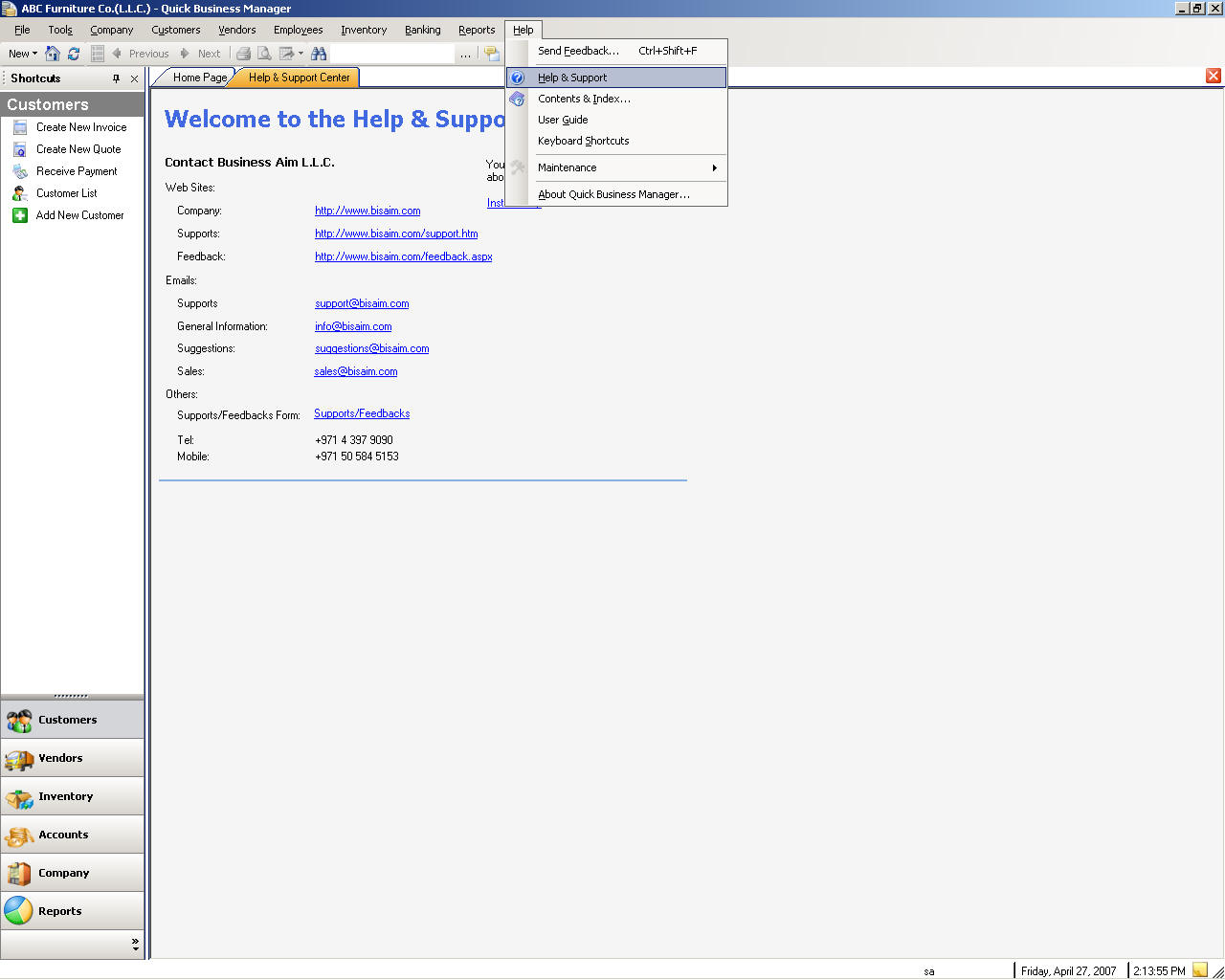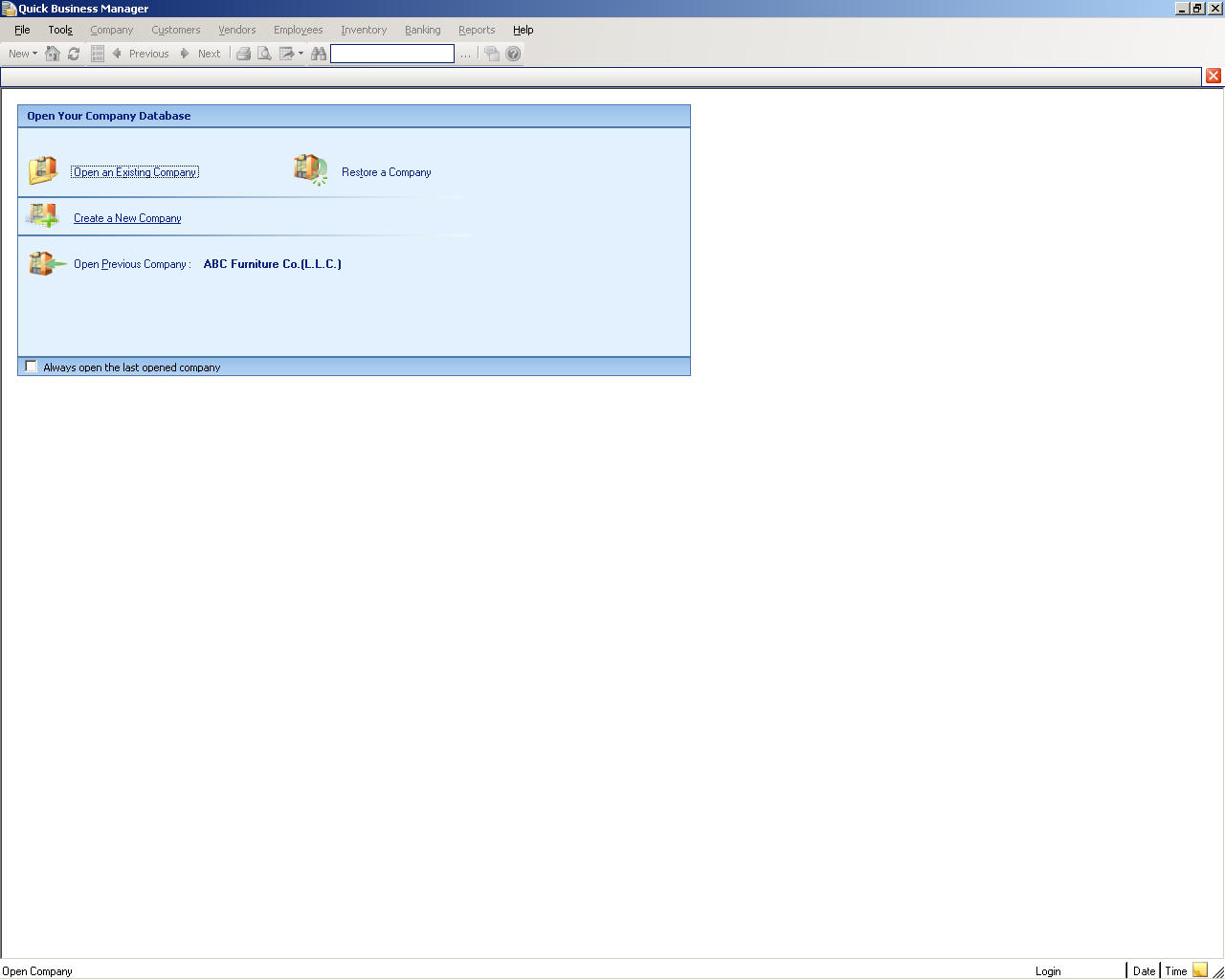
빠른 Business Manager 설명서
관리할 업무에 빠르고 효과적으로 빠른 Business Manager와.
빠른 Business Manager는 포괄적인 재무, 분석 및 비즈니스 관리 시스템입니다.
이점을 빠른 Business 관리자의 다음과 같습니다.
시스템 요구 사항
프로세서
600 MHz (MHz) Pentium 프로세서가 장착된 PC
하드 디스크 공간
400 MB 무료입니다.
램
256 MB
비디오
800 x 600, 256색
네트워크 카드
32비트 10/100 Mbps 이더넷입니다. (경우 별도의 서버 사용)
운영 체제
Windows .NET 2003 SP 1, Windows XP SP2, Windows Vista
기능
기능
설치
설치하려면 컴퓨터에 QBM) 빠른 Business 관리자 (CD-ROM 드라이브를 빠른 Business 관리자 CD를 바로 넣습니다. CD 자동 실행 있으며 자동으로 실행되도록 할. 시작되지 않은 CD-ROM 드라이브를 마우스 오른쪽 단추로 클릭합니다 열려 누르고 두 번 setup.exe 파일을.
다음 QBM 설치하도록 제공하는 옵션을 중에서 선택할 수 있습니다.
빠른 Business Manager 설치
이 경우 한 컴퓨터에 있는 QBM 설치할 즉 단일 사용자 버전 합니다 설치 마법사를 따릅니다. 그러나 이 설치가 여러 컴퓨터에 대한, 서버 컴퓨터와 클라이언트 응용 프로그램을 다른 모든 클라이언트에서 서버 및 클라이언트 응용 프로그램 설치해야 합니다. 설치 마법사가 다음 지정된 경로, QBM이 설치됩니다.
빠른 Business 관리자 실행
시작-> 모든 프로그램-> 빠른 Business 관리자나 바탕 화면에서 프로그램 아이콘을 두 번 있는 QBM을 실행할 수 있습니다.
프로그램을 처음 실행한 제품 키를 요청합니다. 제품 키가 지정된 상자에 입력한 다섯 부분으로 구성됩니다. 제품 패키지의 제품 키를 찾을 수 있습니다.
단일 사용자 연결
QBM 실행한 있습니다 있거나 만들거나 새 회사 열고 기존 회사. 새 회사인 만들려면 원하시면 주십시오 �Creating 새 Company� 클릭하고 이 주제에 대한 해당 절을 참조하십시오. 기존 회사 있으면 주십시오 �Open 기존 Company� 클릭하고 해당 주제에 대한 해당 절을 참조하십시오.
multi-User 연결
클라이언트 연결
1입니다. 회사의 열려는 기존 회사 여는 참조하십시오.
서버 연결
1입니다. 회사의 열려는 기존 회사 여는 참조하십시오.
2입니다. 새 회사인 만들려면 새 회사인 만들기 바랍니다.
비즈니스 프로세스
업무 프로세스 일반적인 목표 중 양립하고 조직에서 undertaken 비즈니스 활동을 그룹입니다. 비즈니스 프로세스를 일반적으로 따라 달라집니다 여러 비즈니스 기능을 지원, 예를 들어 IT, 담당자, 또는 숙박. 비즈니스 프로세스 격리 거의 작동합니다. 그리고 예: 다른 비즈니스 프로세스를 따라 이 및 다른 프로세스에 따라 달라집니다.
일반적인 비즈니스 프로세스를 구매, 재고, 판매, 회계, 및 보고서 작업이 포함됩니다. 빠른 Business 관리자 실제 수명 비즈니스 시나리오에 따라 이러한 프로세스를 자동화합니다. 빠른 Business 관리자에서 모든 프로세스는 통합 있으며 실시간 정보 여부는 하면 있으므로 실제 시간 기반이 실행될.
빠른 Business 관리자 사용하면 투자, 구매, 비용, 판매 및 다른 수입 추적할 수 있습니다. 비즈니스 활동을 추적할 트랜잭션을 입력하여 소프트웨어를 사용하여 여부를 비즈니스 돈을 만들기 또는 손실 비용을 나타내는 보고서를 생성할 수 있습니다. business�s 수익 해당 비용 큰 경우 비즈니스 있는 수익 진척 상황 있으며 소유자의 지분 늘어납니다. 관리 다음 결정할 수 방법과에 대한 비즈니스 reinvest. 비즈니스 주기를 다시 시작합니다.
예를 들어, 컴퓨터 쇼핑 다음 비즈니스 프로세스가 있습니다.
투자구매 현금 늘리는 보안 현금 Business.
구매일부 구성 요소의 조달 관련이 있는 공급업체의 컴퓨터 시스템을 조합하여 했습니다.
관리 재고 재고 함수를 사용하여 구성 요소를 추적합니다.
공급업체 지불해야 같이 기록(을/를) 지불해야처리되지 않은 기록(을/를) 위해.
조합구성 요소가 완료되면된 항목을 만듭니다.
판매구성 요소, assembled 항목 또는 서비스를 고객에게.
지불 받기 고객의
업무 일지 항목 사용 계정 조정할 수
보고서 보기 회사, 고객 및 공급업체 자세히 알고.
구성 설정
작업 연결에 대한 올바른 설정이 있어야 합니다. 수정할 설정이 주십시오 이동하십시오 데이터 Utilities-> 설정-> 파일. 이 대화 SQL Server 인스턴스 이름을 변경할 수 있습니다. QBM은 SQLExpress, 기본 인스턴스 이름을 사용하여 SQL Server에 연결합니다. 그러나 이 인스턴스 이름을 다른 인스턴스 이름을 변경할 수 있습니다.
클라이언트-서버 응용 프로그램 경우 서버 이름은 또한 지정해야 합니다. 서버가 이름 또는 빠른 Business 관리자 Server를 실행하는 컴퓨터의 IP 주소입니다.
해결 탐색
항상 키를 f1현재 화면 인스턴트 도움말을 표시하려면.
각 Center 쉽게 찾고 정보를 빠르게 찾을.
주 메뉴 모음
기본 메뉴 모음을 화면 위쪽에 나타납니다.
다음 표에서는 요약되어 주 메뉴 표시줄에서 메뉴
메뉴 이름 | 설명 |
파일 | 파일 메뉴에서 사용하면 회사 열, 새 회사, 백업, 복원 및 기타 관련된 작업을 만들 수 |
도구 | 도구 메뉴에서 데이터베이스, 기타 유지 관리 작업을, 계산기 및 다른 유틸리티를 업그레이드하는 모든 트랜잭션 찾기 등의 일반적인 작업 명령이 있는 |
회사 | 사용자 및 통화 목록, 발송인 목록 및 측정값의 단위 같은 다른 일반 정보를 관리하려면 사용자 작업을 회사 정보와 같은 회사 관련된 작업을 포함합니다. |
고객이 | 모든 고객에게 송장, 주문, 따옴표, 및 기타 문서 만들기 같은 이 메뉴가 있는 고객의 작업 관련. |
공급업체 | 공급업체 메뉴에는 공급업체에 레코드를 입력할 기록(을/를) 만들, 주문 만들 수 있도록 작업 및 다른 모든 작업을 해당 공급업체가 있습니다. |
| 직원 | 이 메뉴에서 직원 관리 예를 들어, 직원 목록 보기 또는 이 메뉴에서 직원 지불할 수 있습니다. |
인벤토리 | 사용하면 항목을 레코드를 웨어하우스 간에 항목을 전송하는, 재고 및 기타 관련된 작업을 조정할 수 있습니다. |
은행 | 사용하면 계정 레코드 및 적립 같은 작업을 은행, 위조한, 전송, 은행 계정 조정할 수 있습니다. |
보고서 | 인쇄 또는 내보내기 보고서를 볼 수 있습니다. |
도움말 | 내용을 도움말 및 지원 Windows. |
주 메뉴 모음 메뉴에서 이동, Alt 및 메뉴 이름의 첫 글자를 누릅니다. 파일 메뉴에서 열려면 예를 들어, Alt + F를 누릅니다
항상 현재 화면 인스턴트 도움말을 표시하려면 F1을 키를 누르면 있습니다.
창 탐색 키보드
이러한 바로 가기 키를 사용하여 프로그램을 빠르게 탐색할.
탐색 | 바로 가기 키 |
다음 필드로 이동 | 탭 |
이전 필드로 이동 | Shift + Tab |
기본 단추를, 기본 단추를 수락하면 변경 같은 변경 사항을 적용하십시오. | 입력 |
열린 회사 | Ctrl + O |
트랜잭션을 찾기 | Ctrl + F |
계산기 | Ctrl + K |
회사 정보 | Ctrl + Shift + F |
송장 만들기 | Ctrl + i |
지불 받기 | Ctrl + R |
판매 확인 만들기: (POS (판매 요소의 | Ctrl + Shift + P |
고객 목록 | Ctrl + Shift + U |
공급업체 목록 | Ctrl + Shift + V |
업무 일지 항목 만들기 | Ctrl + J |
현재 창 도움말 | f1 |
프로그램을 끝내려면 | Alt + F4 |
레코드 정보
레코드 자세히 목록에서 레코드 정보가 표시됩니다. 예를 들어, 고객 레코드를 고객 목록에 해당 고객에 대한 정보를 표시합니다. 보려면 레코드를 세부 정보 두 번 본문 보려면 목록에서 레코드를 클릭합니다.
목록에서 새 레코드를 만들려면 새 레코드를 선택하십시오. 예를 들어, 목록에서 새 고객 만들려면 새 고객 클릭하십시오.
새 회사 만들기
새 회사인 주십시오 누릅니다 �Create 새 Company� 링크를 만들거나 새로 회사 메뉴-> 파일 사용. 다음 대화 나타나고 회사 단계를 쉽게 만들 수 있습니다.
새 회사를 위한 참고:
제공된 대화 상자에서 필요한 필드를 입력하십시오. 필수 필드는 회사 이름 및 회계 연도의 첫 번째 달이입니다.
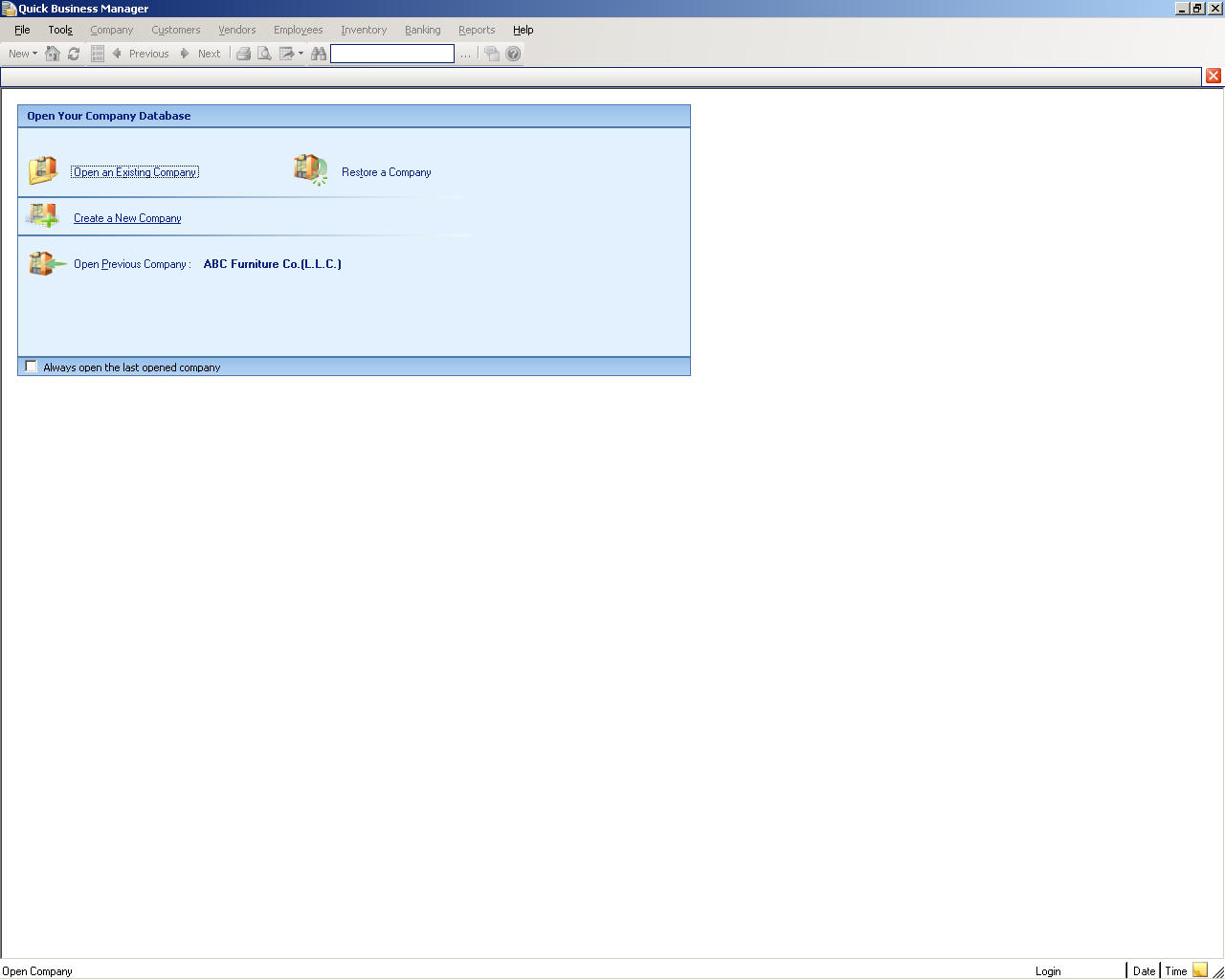
기존 회사 열기
이미 만든 회사의 않거나 기존 회사 �Open 기존 Company� 링크를 클릭하거나 파일-> 열기를 회사 메뉴 사용. 다음 대화 상자에서 기존 데이터베이스의 이름을 입력하거나 찾아보기를 클릭하여 기존 데이터베이스를 선택하십시오. 사용자 ID 및 암호 키를 확인 단추를 입력하십시오.
언어 변경
-> 언어 도구를 사용하여 언어를 변경합니다.
만들기 또는 편집 언어를 주십시오 이동하여 프로그램에 디렉터리, 예를 들어 C:\Program Files\Business Aim\QBM 실행한 다음 언어 디렉터리를 엽니다. 않으려면 표시할 수 있도록 특정 언어를 삭제할 수 있습니다.
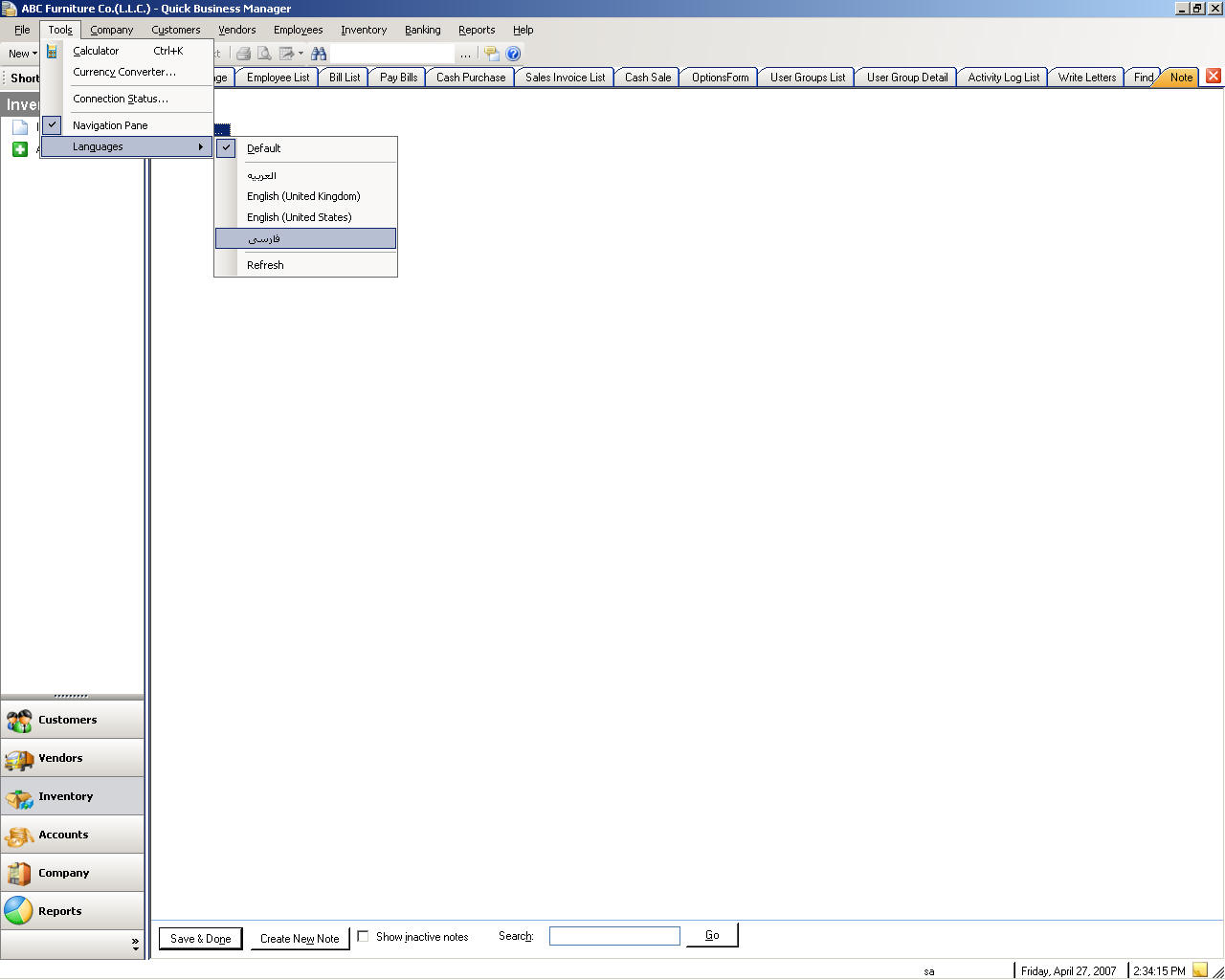
회사
모든 비즈니스 또는 for-profit 경제 활동 있습니다 수 라고 회사.
회사 정보
회사 정보 편집-> 회사 정보 회사 주십시오 이동하십시오.
메모 만들기
편집 또는 정보를 보려면, 이동하십시오 회사 메뉴 및 다음 만들기/보기 메모 또는 만들기/보기 메모-> 회사.
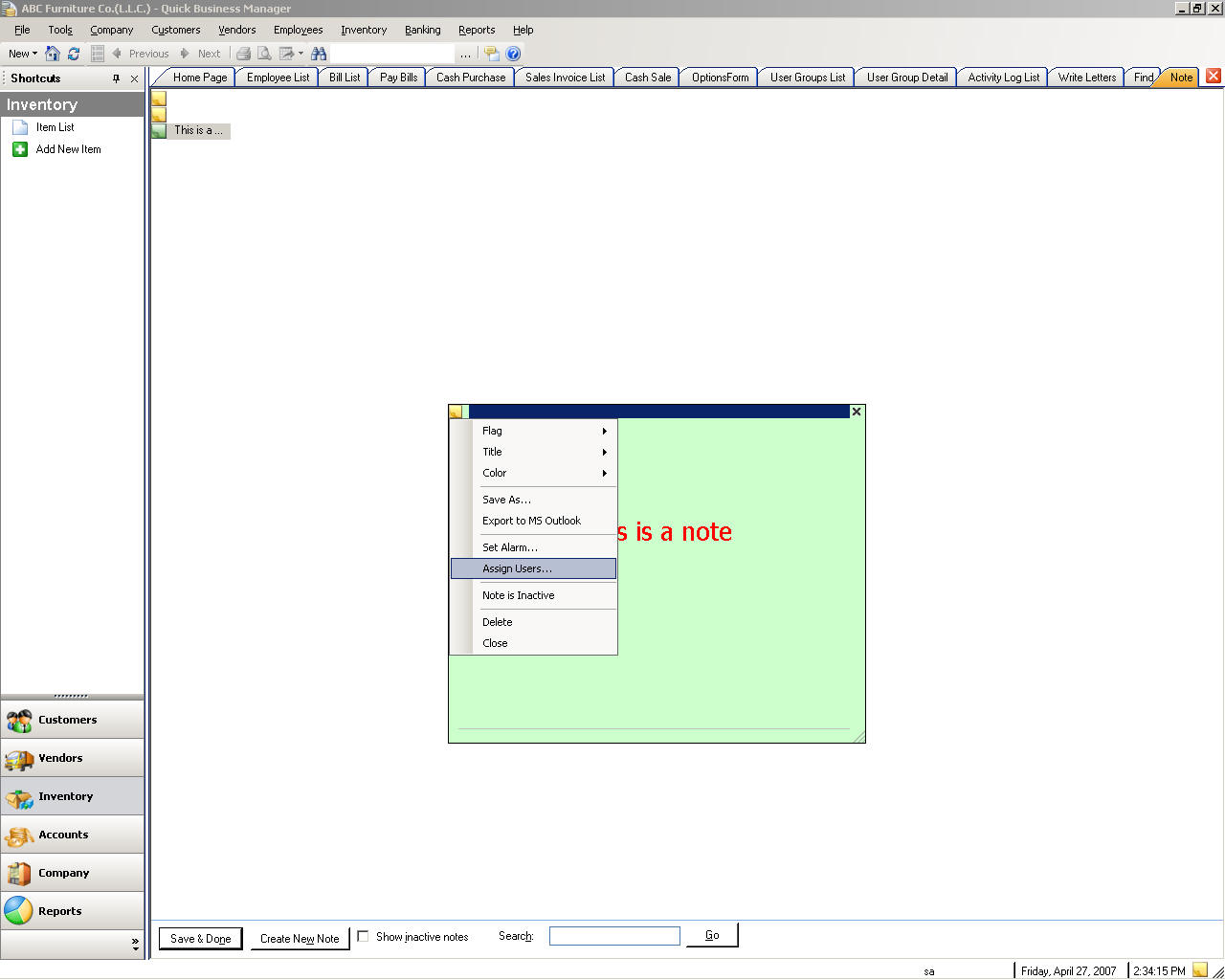
재무 날짜 닫기
많은 계정 소프트웨어 달리 빠른 Business 관리자 회사의 회계 연도 닫히지 않습니다.
가지 이점이 없습니다 회계 기간 같은 닫기.
재무 날짜 닫으려면 회사 메뉴로 다음 닫기 날짜 설정을 선택하십시오. 사용자가 이 하위 확인하려면 권한이 있어야 합니다 유의하십시오.
트랜잭션 찾기
구매 또는 청구 트랜잭션 찾을 회사 메뉴를 선택한 다음 찾기 트랜잭션 주십시오 선택하십시오.
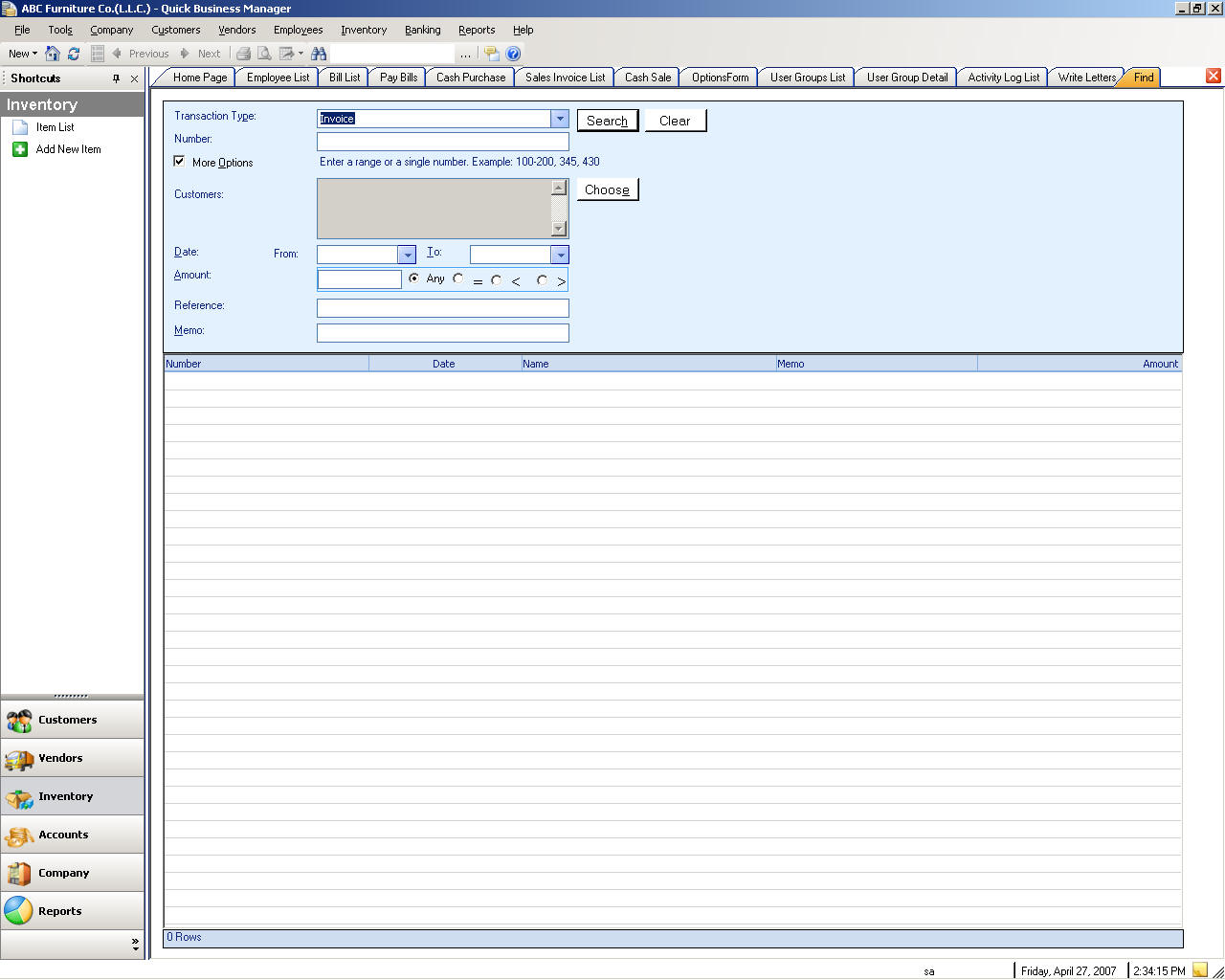
편지 쓰기
문자를 쓸 회사 메뉴로 다음 편지 쓰기 선택하십시오.
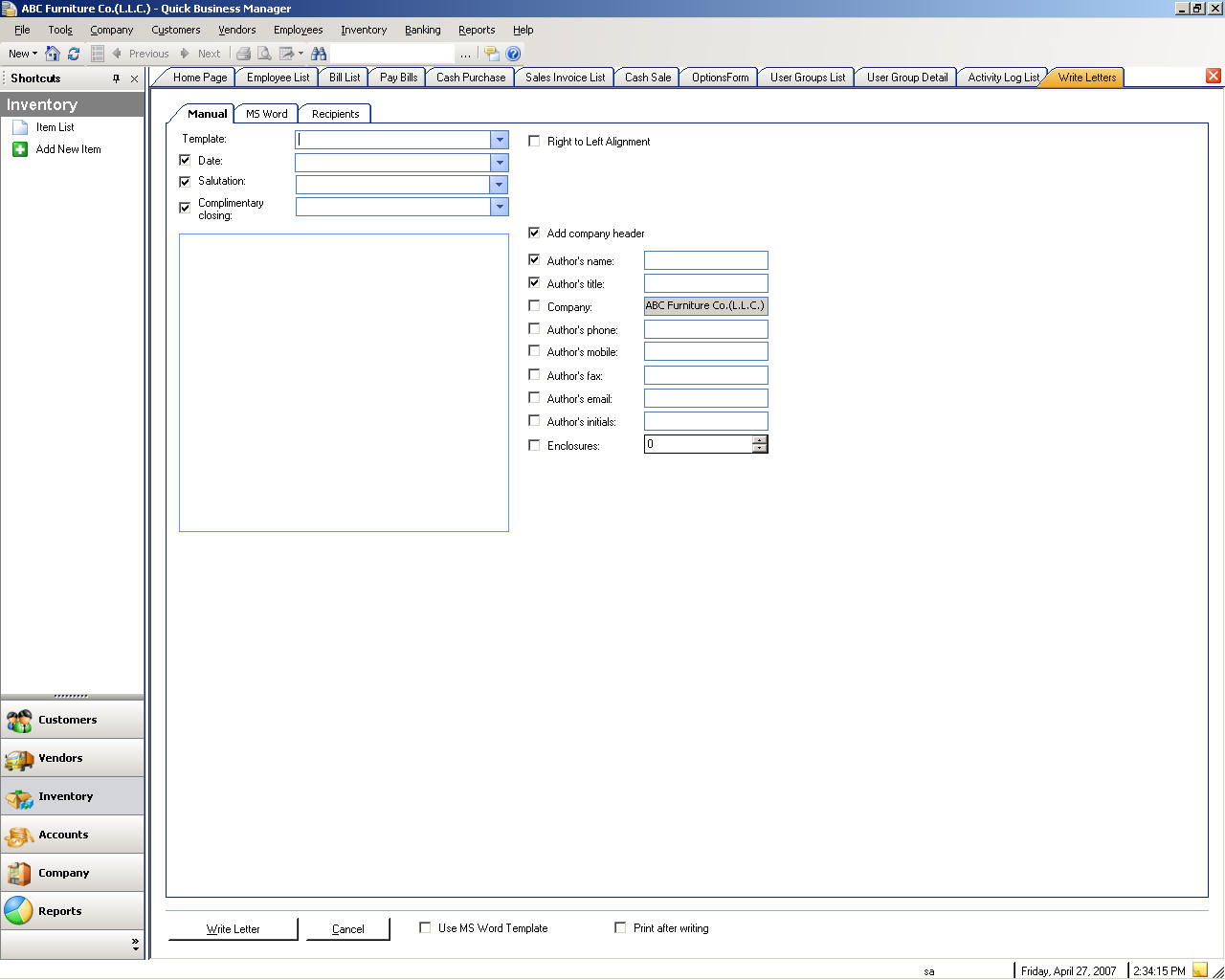
전자 메일 보내기
전자 메일을 보내도록 회사 메뉴로 다음 메일 보내기를 선택하십시오.
미리 알림
회사 메뉴로 및 미리 알림 선택하여 시스템 미리 볼 수 있습니다.
작업 로그
모든 users� 작업 또는 작업 기록됩니다. 회사 메뉴 및 작업 로그 선택하여 이 목록을 볼 수 있습니다.
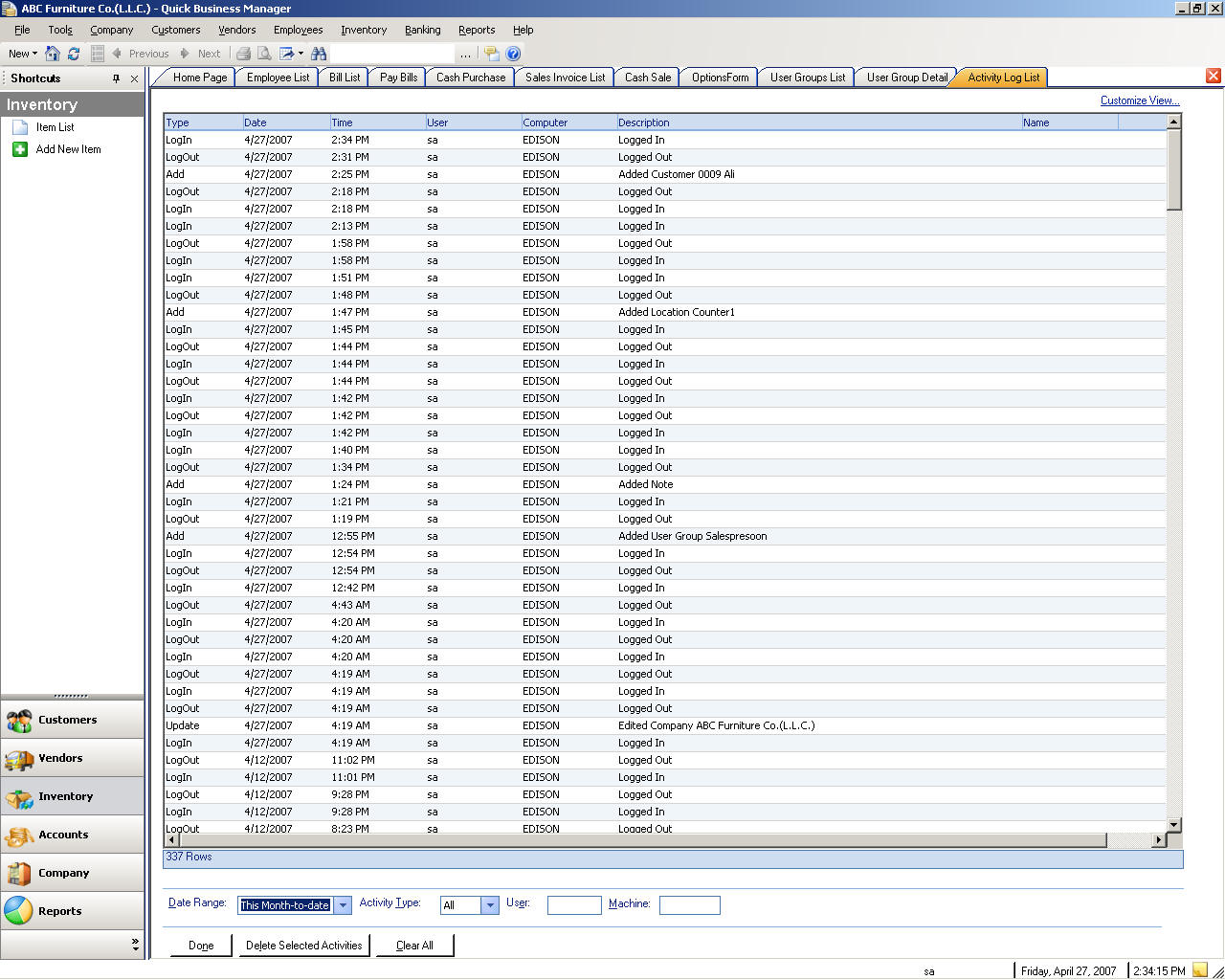
옵션
전역 변경할 수 또는 회사 메뉴를 갈 및 옵션 선택 user�s 설정.
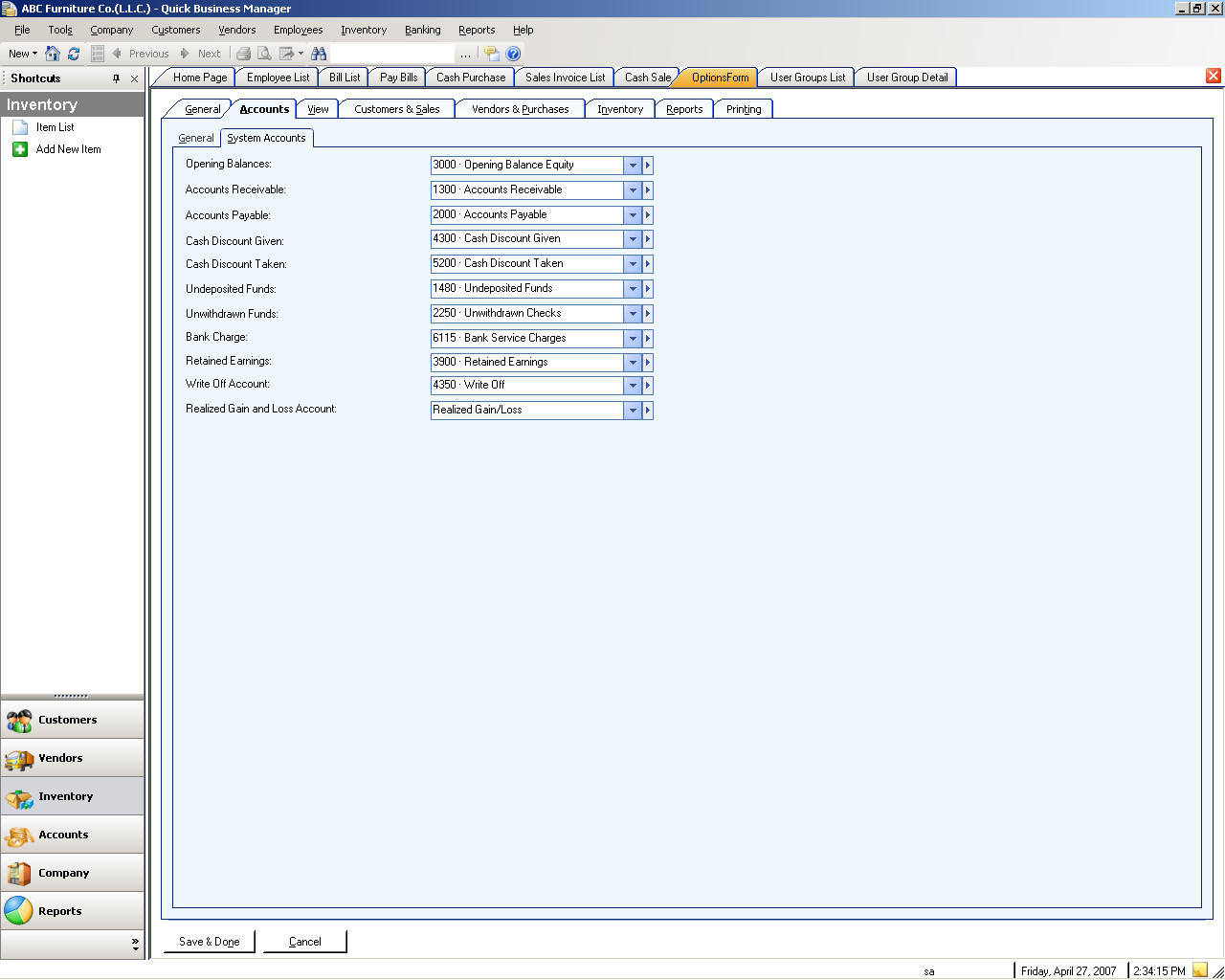
로그인 암호 변경
로그인 암호 변경-> 사용자 작업-> 회사 이동하여 로그인 암호를 변경할 수 있습니다.
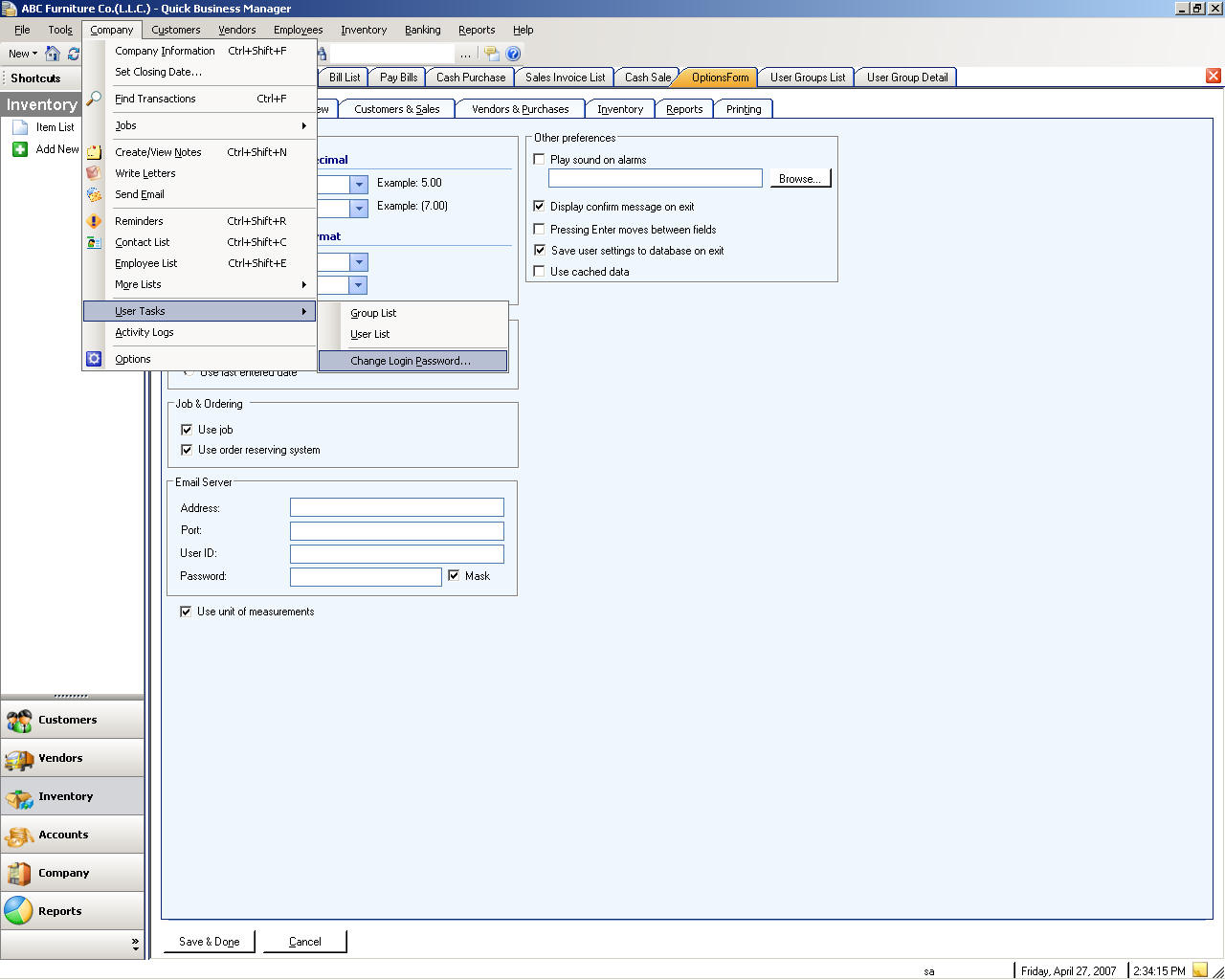
목록
사용자가 수행하는 모든 작업의 목록을 구성할 수 있습니다. 목록에서 사용자 수 있습니다. 만들기, 편집또는 삭제목록에 내용입니다. 예를 들어, 만든된 고객 고객 목록에서 위치를 이를 수 편집하거나 삭제할 수 찾으면 새 고객 만들 경우. 새 고객 고객 목록에서 만들어집니다. 일부 목록 아래에 설명됩니다.
작업/프로젝트 목록
만들려면 다음과 같이 편집 또는 삭제 작업 또는 프로젝트, 작업 목록-> 작업-> 회사 이동하십시오.
작업 형식 목록
편집 또는 삭제 작업을, 작업 형식 목록을-> 작업-> 회사 이동하십시오.
작업/프로젝트 설정
활성화하고 작업을 작업 pleas 회사 메뉴 옵션을 이동합니다.
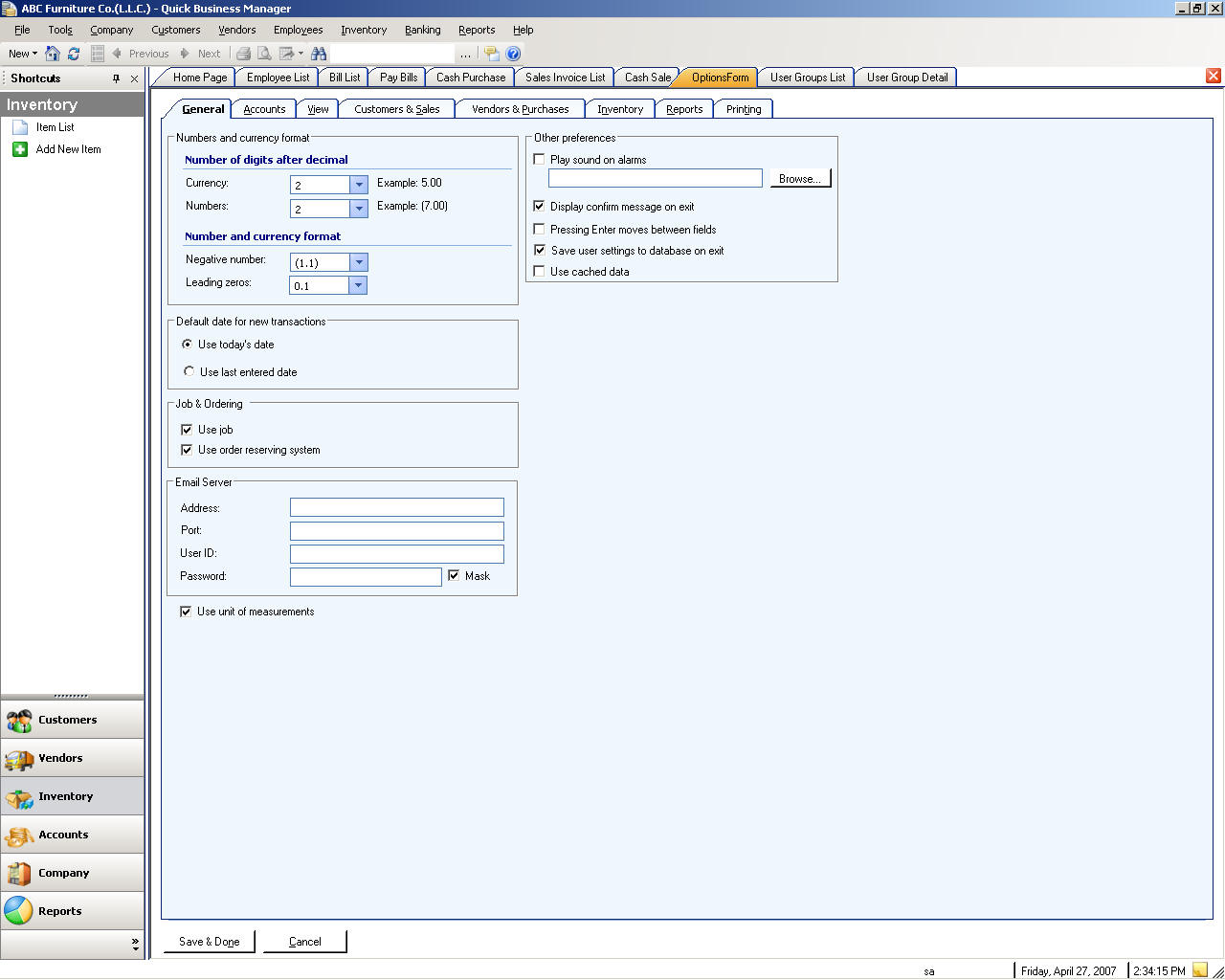
조건 목록
편집 또는 삭제 결제 약관, 조건-> 추가 목록-> 회사 이동하십시오.
신용 카드 목록
편집 또는 삭제 신용 카드, 회사 신용 카드-> 추가 목록-> 이동하십시오.
결제 메서드 목록
편집 또는 삭제 방식을, 결제 메서드-> 추가 목록-> 회사 이동하십시오.
통화 목록
편집 또는 삭제 통화, 통화-> 추가 목록-> 회사 이동하십시오.
위치 목록
편집 또는 삭제 위치, 회사 위치-> 추가 목록-> 이동하십시오.
문자 서식 파일 목록
편집 또는 편지 서식 파일이 삭제, 문자 서식 파일-> 추가 목록-> 회사 이동하십시오.
측정값 목록의 단위
편집 또는 단위 측정값 삭제, 측정값 단위-> 추가 목록-> 회사 이동하십시오.
공급자가 목록
편집 또는 삭제할 경우 운송업체에, Shippers-> 추가 목록-> 회사 이동하십시오.
템플릿 목록 인쇄
편집 또는 삭제 인쇄 서식, 프린터 템플릿-> 추가 목록-> 회사 이동하십시오.
사용자 목록
특정 작업을 수행할 권한이 해당 소프트웨어를 액세스할 수 있는 사용자는 목록입니다. 사용자가 특정 그룹에 할당되는 즉 그룹에서 사용자의 권한이 설정됩니다.
편집 또는 사용자가 삭제, 사용자 목록-> 사용자 작업-> 회사 이동하십시오.
그룹 목록
그룹을 로그인 사용자 권한을 결정합니다. 예를 들어, 사용하려면 특정 로그인 또는 사용자가 특정 작업을 확인하고 다른 작업을 수행할 수 있도록 그룹을 만들고 해당 권한을 설정하십시오. 다음 해당 사용자에게 이동하여 사용자 또는 로그인 그룹을 할당하십시오.
편집 또는 그룹을 삭제, 사용자 작업 그룹 목록->-> 회사 이동하십시오.
보안
각 그룹의 보안 정의 및 사용자 그룹에 추가할 수 있습니다. 이렇게 하려면 주십시오 그룹 및 해당 그룹 세부 정보 이동 만들고 정의할 해당 보안. 정의하려면 보안 그룹의 보안을 정의할 각 영역을 선택합니다. 보안 정의한 후에는 사용자 세부 이동하여 지정된 사용자에게 해당 만든된 그룹을 추가하십시오.
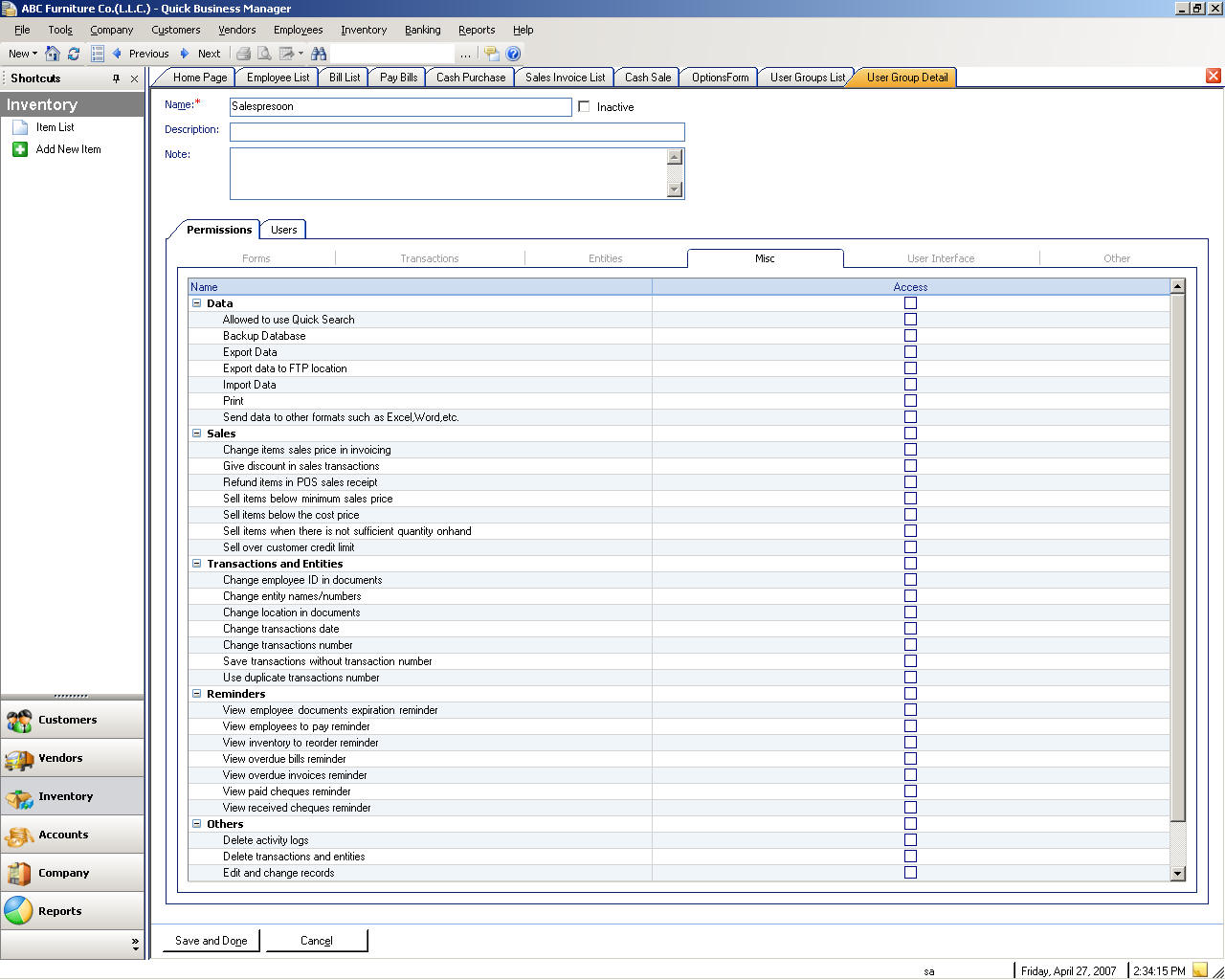
multi-Currency
트랜잭션으로 다른 통화 작업할 수 있습니다. multi-currency 사용하려면 이동하십시오 옵션을 회사 메뉴 및 선택 사용 Multi-Currency.
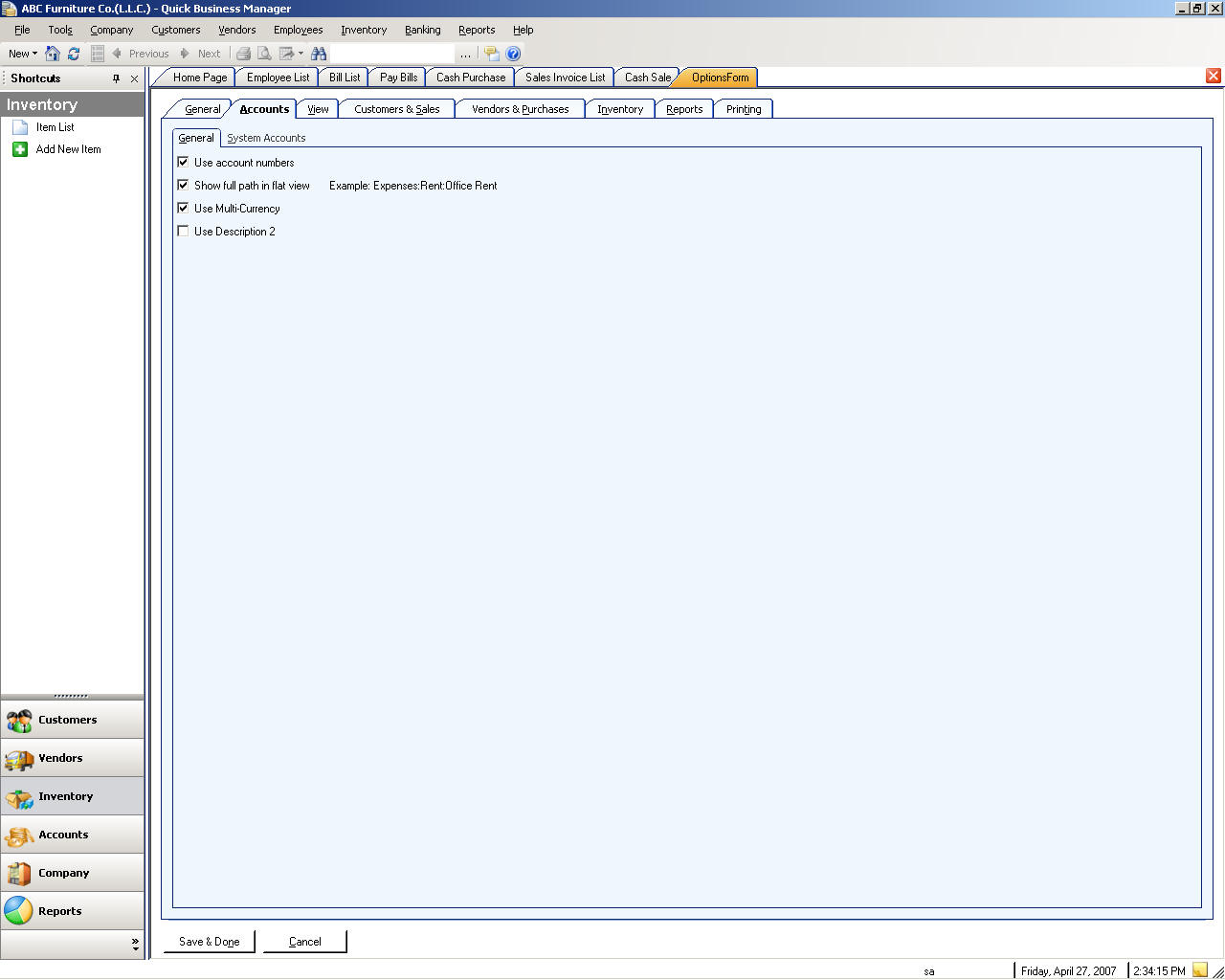
연락처 목록
만들려면 다음 편집 또는 삭제할 연락처를, 회사 메뉴로 다음 연락처 목록을 선택하십시오.
고객이
고객이 다른 또는 사용하면 회사 중 사용하거나 제품 또는 서비스를 개인 또는 조직의 받습니다.
고객 목록
수 있습니다 보기, 편집 또는 새 고객 만들어 고객 목록에 갈. 고객 목록으로 이동하여 주십시오 Customers 메뉴에서 선택한 다음 고객 목록 선택하십시오.
판매 문서
판매 문서를 줄 항목으로 입력한 다음 문서를 다음과 같습니다.
� 판매 청구서
� 판매 확인
� 판매 주문
� 판매 시세
빠르고 쉽게 Sales 문서에서 고객, 항목 및 기타 정보를 입력하는 것입니다. 예를 들어, 고객이 없으면 빠른 설치를 사용하여 고객이 빠르게 추가할 수 있습니다. 빠른 설치 고객 목록에서 기존 않은 고객 이름을 입력할 때 활성화됩니다.
판매 문서 Microsoft� Excel로 내보낸 또는 다른 파일 형식으로 저장할 수 있습니다.
청구서 만들기
판매 송장 법적 바인딩 문서에 고객이 전체 시간을 제품 또는 서비스를 판매 때 지불하는 경우 만들 수 있습니다. 구매서를 저장하면 판매 문서는 실시간으로 게시됩니다. 판매 송장 고객 균형을 높이고 재고 수량을 줄입니다.
판매 송장 만들려면
| 원하는 경우 | 이렇게 |
| 특정 판매 주문 선택하십시오 | SO 선택 단추를 클릭하십시오 |
| 항목 편집 | 항목을 두 번 클릭합니다. 그리고 항목 편집 및 Press Enter to 목록에서 해당 항목을 저장합니다 |
| 항목 삭제 | 항목을 선택하고 삭제 단추 |
| 해당 청구 할인 추가 | Discount 필드의 입력하십시오 |
| void 판매 송장 | 오른쪽 판매 송장 클릭하고 Void Invoice 선택하십시오 |
현금 청구서 만들기
고객에 대한 현금 송장 만들려면 다음 Customers 메뉴로 다음 현금 청구서 선택하십시오.
따옴표와 함께 만들기
판매 따옴표 고객이나 전망을 예상 요청 수 있으므로 또는 시세 구입 결정을 만들기 전에 비용 항목에 대한 중요한 판매 도구 있습니다.
판매 주문 Sales 따옴표 마찬가지로 저장했지만 게시되지 않습니다. 고객이 지정하지 따옴표 붙은 가격을 기준으로 구입할 수 있도록 결정하면, 판매 따옴표에서 판매 송장 만들 수 있으며 문서, 고객 및 항목에 대한 정보를 새 문서를 전송할 수 있습니다.
주문 만들기
판매 주문 사용하면 따라 합의 및 이후 고객의 교환할 수에 대한 항목을 입력할 수 있습니다. 나중에, 송장 및 시스템에 있는 backorders 추적 재고, 사용할 수 있는 항목 제공될 수 있습니다. 판매 주문, 있지만 게시되지 않습니다. 상품 또는 서비스를 제공할 때 순서를 송장 만들려면 주문 정보를 전송할 수 있습니다.
판매 주문 만들려면
주문 송장을 만들 수 있습니다. 참조하십시오 만들기송장.
배달 메모 만들기
배달 참고 문서에, 공급업체, 발급한 상품, 해당 형식 및 수량 지정하는 배달하지 함께 있는 경우
고객에 대한 배달 메모 만들려면 Customers 메뉴로 다음 배달 메모 선택하십시오.
신용 메모 만들거나 환급액
고객이 제품 또는 서비스를 반환합니다 신용 지불해야 할 때 신용 메모 만듭니다.
고객의 신용 메모 또는 보증 만들려면 다음 Customers 메뉴로 다음 만들기 신용 메모/환급 선택하십시오.
현금 환급 만들기
고객이 제품 또는 서비스를 반환합니다 현금 지불해야 할 때 현금 환불을 만듭니다.
고객에 대한 현금 환급액 만들려면 다음 Customers 메뉴로 다음 만들기 현금 Refunds 선택하십시오.
문 만들기
고객 문을 보기 및 인쇄 고객 문을 사용합니다. 문을 작업, 보관 기간 균형 정보, 인해 총 금액 및 지불 받은 현재 고객 표시합니다.
고객 문 보려면
월별로 에이징 보려는 month� 옵션으로 �view 에이징을 확인하십시오. 이 옵션을 월별로 요약 에이징 보기.
unposted �view cheques� 옵션을 확인하여 고객의 받은 unposted 수표 볼 수 있습니다.
판매 반환한다
신용 메모 (예를 들어 경우 고객이 판매가 취소하거나 반환합니다 something, overpays) 균형을 줄일 수 있는 고객에게 알려 줍니다. 신용 메모 만들기 신용 메모/환급 화면 입력하십시오.
이전에 사용자 재고 되돌릴 판매 항목을 표시할 신용 메모를 사용할 수 있습니다. 반환합니다 고객 균형을 줄인 재고 수량을 늘어납니다. 반환 실시간으로 게시됩니다.
해당 만들기 신용 메모/환급 사용하여 고객이 있는 이미 기록할 송장 항목을 반환할 때 반환 기록할. 만드는 경우 환급액 재고 항목 증가하고 계정 판매 줄어듭니다.
신용 메모/환불 만들려면
해당 만들기 신용 메모/환급 사용하여 고객이 있는 이미 기록할 송장 항목을 반환할 때 반환 기록할. 만드는 경우 환급액 재고 항목 증가하고 계정 판매 줄어듭니다.
고객에게 받는 항목 없이 금액을 지불하는 단순히 원하는 예금 메뉴에서 만들기 주한미군 사용할 및 신용 판매 및 해당 고객 선택하십시오.
지불 받기
결제 화면은 고객의 보낸 메시지가 결제 녹화에 나타납니다. 이 화면 2200만달러에 송장에 대해 결제 기록할 수 있습니다.
선택해야 합니다 고객 2200만달러에 송장 결제 입력하려면 다음고객 및 외상.
고객과 판매 계정을 선택하면 모든 열린 송장 목록에 표시됩니다. 때문에 시간을 열 구매 균형을 보여 줍니다. 열 제작진 제작진 설정 단추를 사용하여 적용한 고객의 제작진 보여 줍니다. 있는 서비스 내역 적용하려면 제작진 설정 단추를 클릭하십시오. 해당 결제 열에는 시간을 구매서를 적용한.
은행 계좌 돈이 적립된 있는 지정해야 합니다. 지불 방법을 지정해야 합니다. 결제 수표 경우 수표 날짜와 수표 번호를 입력해야 합니다.
총계정원장 및 은행 계좌 반영하려면 결제 않으려면 이 transaction� 옵션을 �Post 취소하십시오. 이 트랜잭션 옵션을 트랜잭션이 총계정원장 있는 레코드를 만듭니다 확인하면 게시, 업데이트 은행 계좌, 계정 receivable 및 고객 균형을. 그러나 옵션을 선택 고객 균형이 업데이트됩니다. 이 옵션은 고객이 post-dated 수표 (PDC) 기울입니다 경우 유용합니다. post-dated 수표 수 적립된 기한 때 알려주는 미리 알림이 됩니다.
배달 참고/포장 목록
나열하고 배달 메모 필터링합니다.
| 원하는 경우 | 이렇게 |
| 자세히 보기 | 목록에서 항목을 선택하고 하나를 두 번 클릭하여 빌 또는 배달 참고 이동을 클릭합니다. |
| 새 배달 메모 만들기 | 새 배달 참고 버튼을 누릅니다. |
| 특정 고객 배달 참고 필터 | 목록에 있는 Customer 목록에서 고객을 선택하십시오 |
| 날짜 필터 | 날짜 목록에서 지정한 날짜를 선택하십시오 |
| 사용자 지정 날짜: 입력할 날짜 직접 | 사용자 지정 날짜 날짜 목록에서 선택하십시오. 목록을 아래로 스크롤하여 사용자 지정 날짜를 선택하십시오. |
구매 목록
편집 또는 삭제 송장, 청구서-> 트랜잭션 목록-> Customers 이동하십시오.
받은 수표 목록
나열하고 고객에게 받은 수표 필터링합니다. 받은 수표 은행 수표 사용하여 지불 있습니다. 수표 수신 지불 결제 선택할 수 수표 트랜잭션으로 이 트랜잭션이 기록됩니다. 수표 트랜잭션에 있고 수표 번호를 수표 날짜 어떤 수표 해당 날짜를 기준으로 적립된 알 수 있도록.
있는 있습니다 수표 트랜잭션 표시 및 변경할 수 상태를 유의하십시오. 들어 있는 수표 상태를 변경하려면 마우스 오른쪽 단추로 항목을 클릭하고 표시 이름으로 선택하십시오. 예를 들어, 고객의 수표 은행, 부족하여 자금에서 에서 반환된 Bounced 같이 해당 수표를 표시할 수 있습니다. 참조하십시오 트랜잭션 상태트랜잭션 상태에 대한 자세한.
| 원하는 경우 | 이렇게 |
| 트랜잭션 세부 정보 보기 | 트랜잭션 목록에서 선택하고 하나를 두 번 항목 또는 트랜잭션 이동을 클릭합니다. |
| 특정 고객 트랜잭션을 필터링합니다 | 목록에 있는 Customer 목록에서 고객을 선택하십시오 |
| 날짜 필터 | 날짜 목록에서 지정한 날짜를 선택하십시오 |
| 사용자 지정 날짜: 입력할 날짜 직접 | 사용자 지정 날짜 날짜 목록에서 선택하십시오. 목록을 아래로 스크롤하여 사용자 지정 날짜를 선택하십시오. |
| 트랜잭션 표시 | 트랜잭션이 클릭하면 오른쪽 및 표시 이름으로 선택하고 적절한 상태. |
현금 판매 목록
편집 또는 삭제 현금 판매, 현금 Sales-> 트랜잭션 목록-> Customers 이동하십시오.
신용 메모/환급 목록
만들기, 편집 또는 삭제 신용 메모/보증, 주십시오 이동하십시오 트랜잭션 목록-> 신용 메모/환급-> Customers.
현금 환불 목록
편집 또는 삭제 현금 환불, 현금 환급-> 트랜잭션 목록-> Customers 이동하십시오.
견적 목록
편집 또는 삭제 시세 또는 따옴표와 함께, 시세-> 트랜잭션 목록-> Customers 이동하십시오.
주문 목록
나열하고 판매 주문 필터링합니다.
| 원하는 경우 | 이렇게 |
| 보기 순서 정보 | 목록에 있는 순서를 선택한 하나를 두 번 클릭하여 빌 또는 순서 이동을 클릭합니다. |
| 새 주문을 만드는합니다 | 새 순서 버튼을 누릅니다. |
| 특정 고객 주문 필터 | 목록에 있는 Customer 목록에서 고객을 선택하십시오 |
| 날짜 필터 | 날짜 목록에서 지정한 날짜를 선택하십시오 |
| 사용자 지정 날짜: 입력할 날짜 직접 | 사용자 지정 날짜 날짜 목록에서 선택하십시오. 목록을 아래로 스크롤하여 사용자 지정 날짜를 선택하십시오. |
배달 참고 목록
편집 또는 배달 메모 삭제, 배달 메모-> 트랜잭션 목록-> Customers 이동하십시오.
고객 결제 목록
편집 또는 삭제 고객 지불, 지불-> 트랜잭션 목록-> Customers 이동하십시오.
공급업체
공급업체에 상품 또는 프린터 또는 서비스 지정 기관을 같은 서비스를 공급업체 것입니다.
구매 문서
구매 문서를 줄 항목으로 입력한 다음 문서를 다음과 같습니다.
� 구매 청구서/확인
� 구매 주문
� 구매 반환한다
구매 문서 Microsoft� Excel로 내보낸 또는 다른 파일 형식으로 저장할 수 있습니다. Excel 링크에 내보내기를 클릭하여 구매 문서 Excel� 내보낼 수 있습니다.
공급업체 목록
편집 보거나 수 새 공급업체 만들어 공급업체 목록 갈. 공급업체 목록으로 이동하여 주십시오 공급업체 메뉴에서 선택한 다음 공급업체 목록 선택하십시오.
항목 받고 기록(을/를) 입력
구매 확인 만들거나 공급업체에 구매 트랜잭션이 기록할 빌. 입력한 및 이전 게시된 않았습니다 발송물 확인 또는 아직 받지 않은 발송물 송장 나타나면 구매 확인을 입력할 수 있습니다. 여러 구매 주문 구매 확인 만들 수도 있습니다.
창을 사용하여 실제 구매 문서 유사합니다 설계되었으며 공급업체 포함되어 Invoice 확인 항목, 선 및 정보를 송장.
구매 확인 만들려면
| 원하는 경우 | 이렇게 |
| 특정 구매 주문을 선택하십시오 | PO 선택 단추 |
| 항목 편집 | 항목을 두 번 클릭합니다. 그리고 항목 편집 및 Press Enter to 목록에서 해당 항목을 저장합니다 |
| 항목 삭제 | 항목을 선택하고 삭제 단추 |
| 해당 청구 운송비를 추가합니다 | Freight 필드에 시간을 입력하면 |
| void 구매 구매 | 오른쪽 구매 구매 클릭하고 Void 선택하십시오 |
현금 매출 만들기
현금 구매 만들려면 공급업체 메뉴로 다음 현금 구입 만들기를 선택하십시오.
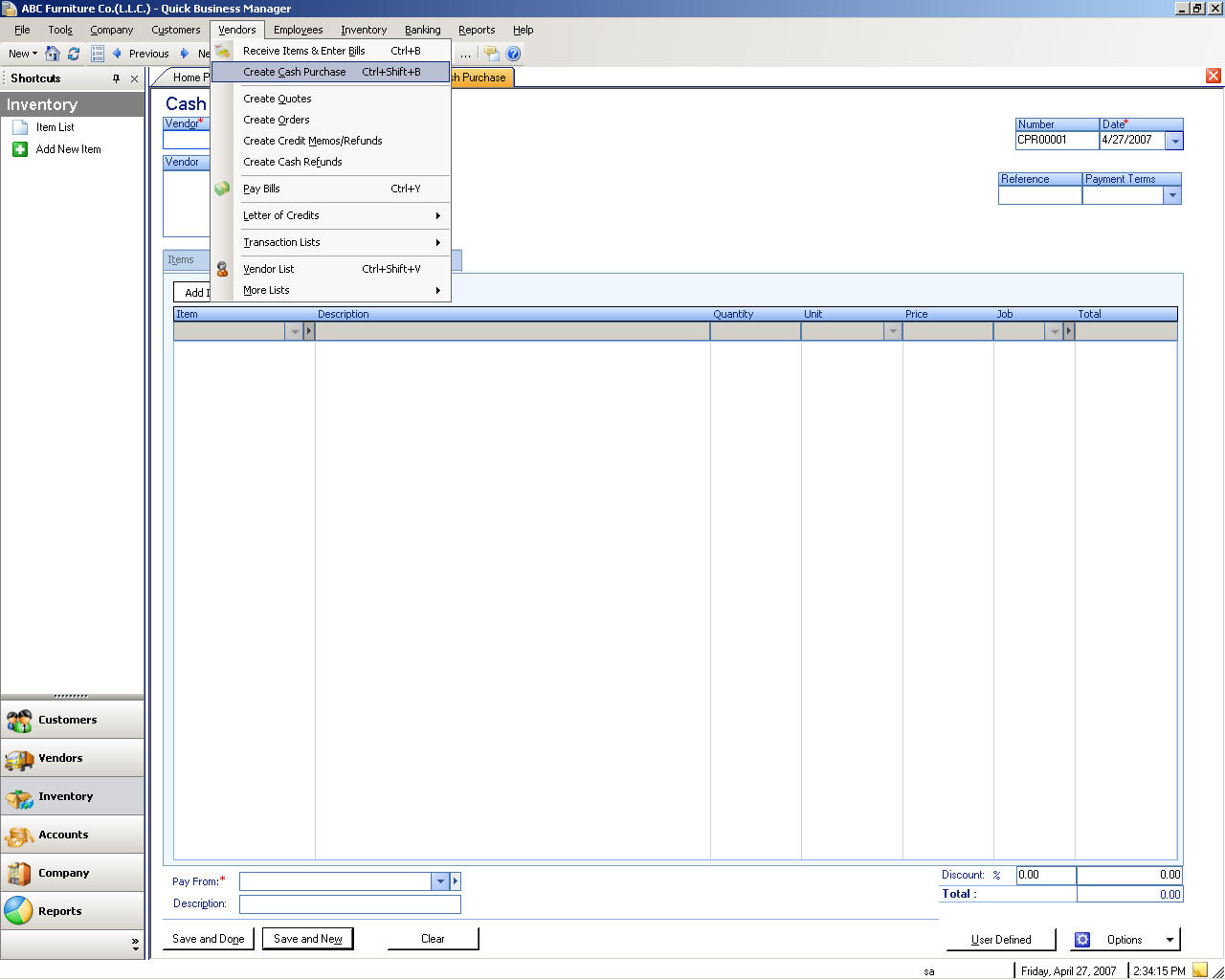
시세 만들기
공급업체에 따옴표 만들려면 공급업체 메뉴로 다음 시세 만들기를 선택하십시오.
주문 만들기
공급업체에 주문 만들려면 공급업체 메뉴로 다음 Orders 만들기를 선택하십시오.
주문 만들기
공급업체에 주문 만들려면 공급업체 메뉴로 다음 Orders 만들기를 선택하십시오.
만들 신용 메모/환급액
신용 메모 또는 공급업체에 환급액 만들려면 공급업체 메뉴로 다음 만들기 신용 메모/환급 선택하십시오.
현금 환급 만들기
공급업체로의 현금 환불 만들려면 공급업체 메뉴로 다음 현금 환급 선택하십시오.
기록(을/를) 지불해야
공급업체에 기록(을/를) 지불해야, 공급업체 메뉴로 다음 수령액 기록(을/를) 선택하십시오.
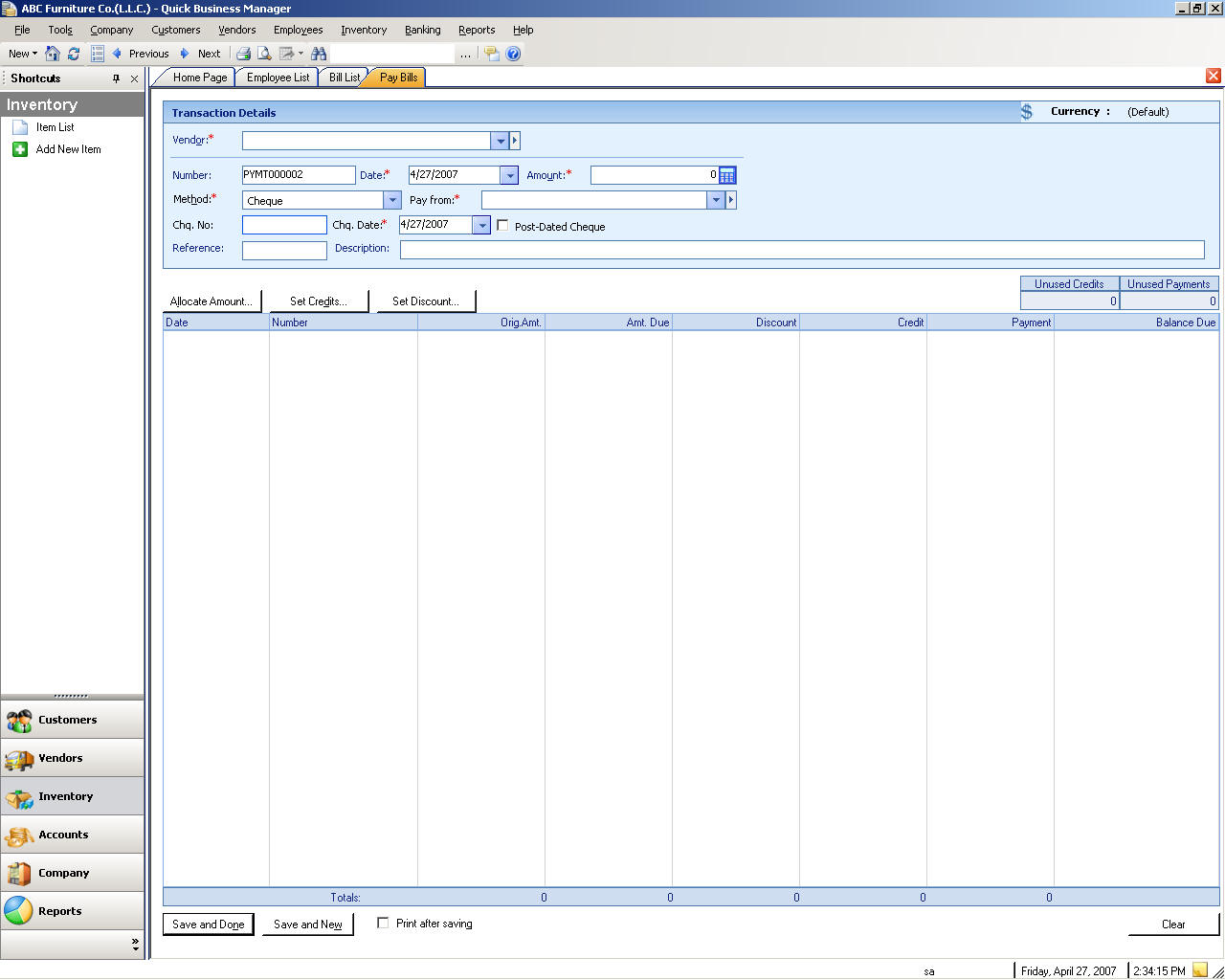
Credits 또는 LC 문자)에 대한 Proforma 청구서 만들기
proforma 송장 만들려면 이동 공급업체 메뉴로 제작진 문자 선택하고 Proforma 청구서
Proforma Invoice 목록을 (제작진 또는 LC 문자)
proforma 구매 목록을 보려면 주십시오 이동하여 공급업체 메뉴로 제작진 문자 선택한 다음 Proforma Invoice 목록을 선택합니다.
문자 중 신용 목록을 (제작진 또는 LC 문자)
제작진 문자 목록을 보려면 주십시오 이동하여 공급업체 메뉴로 제작진 문자 선택한 다음 문자 중 신용 목록을 선택합니다.
Bill 목록
편집 또는 기록(을/를) 삭제, 기록(을/를)-> 트랜잭션 목록-> 공급업체 이동하십시오.
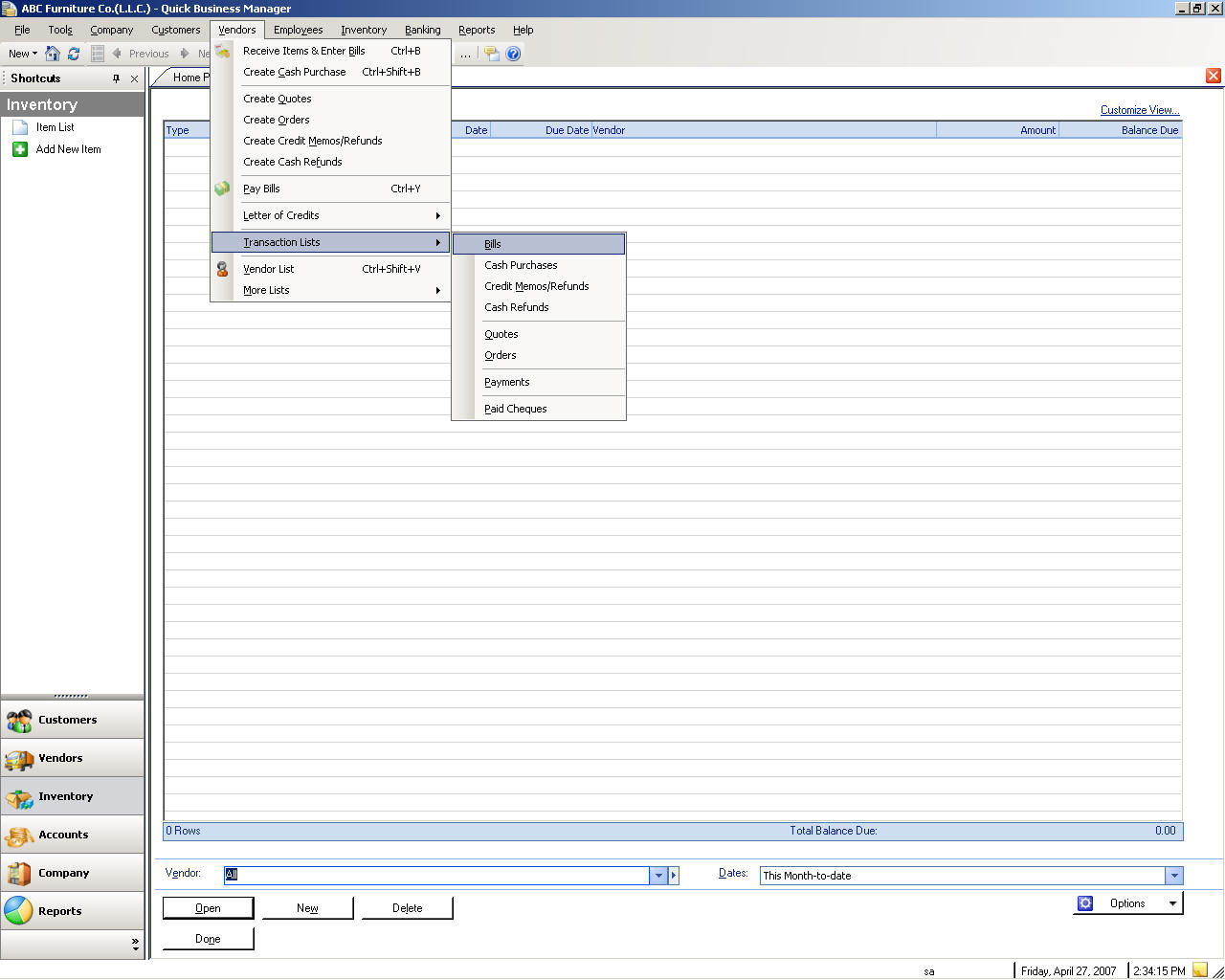
현금 구매 목록
편집 또는 삭제 현금 구매, 현금 구매-> 트랜잭션 목록-> 공급업체 이동하십시오.
공급업체 신용 메모 또는 환급 목록
편집 또는 공급업체 신용 메모 또는 보증 삭제, 트랜잭션 목록-> 신용 메모/환급-> 공급업체 이동하십시오.
공급업체 현금 환불 목록
편집 또는 삭제 공급업체에 현금 환급액, 현금 Refunds-> 트랜잭션 목록-> 공급업체 이동하십시오.
공급업체 견적 목록
편집 또는 삭제 공급업체에 따옴표, 시세-> 트랜잭션 목록-> 공급업체 이동하십시오.
공급업체 주문 목록
편집 또는 삭제 공급업체 주문, 시세-> 트랜잭션 목록-> 공급업체 이동하십시오.
공급업체 지불 목록
만들기, 편집 또는 삭제 지불, 공급업체에 주십시오 이동하십시오 공급업체 지불-> 트랜잭션 목록->.
유료 수표 목록
유료 수표 보려면 이동하십시오 납입 수표-> 트랜잭션 목록-> 공급업체.
공급업체 개시 잔액
공급업체 개시 잔액 빠른 Business 관리자를 사용하여 시작할 때 공급업체 owe 시간이 있습니다. 공급업체 세부 공급업체에 개시 잔액을 변경할 수 있습니다.
직원
직원이 공용 또는 개인 고용주 작동하며 wages, 급여, 수수료, 팁, 부분을-속도 또는 유료 종류를 remuneration 받는 사람에게 것입니다.
직원 목록
수 있습니다 보기, 편집 또는 새 직원 만들어 직원 목록 갈. 직원 목록 이동하려면 선택하십시오 Employees 메뉴를 클릭한 다음 직원 목록 선택하십시오.
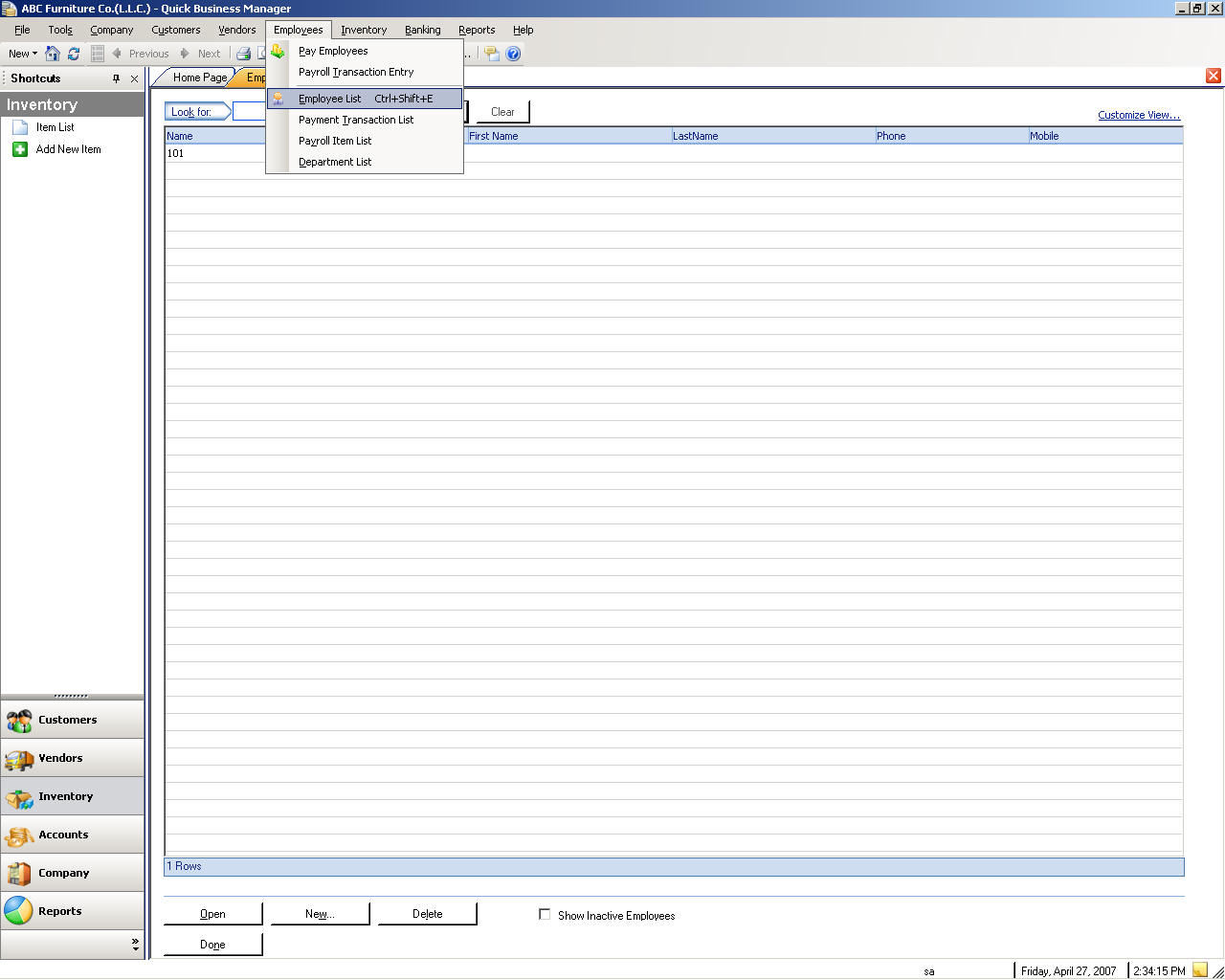
단일 Employee 지불
직원이 지불해야 Employees 메뉴로 다음 수령액 Employees 선택하십시오.
여러 Employees 지불
여러 직원이 지불해야 Employees 메뉴로 다음 Payroll 트랜잭션 항목을 선택하십시오.
PCRS (Payroll 트랜잭션 목록
편집 또는 급여 항목을 삭제할 Employees 메뉴로 다음 결제 트랜잭션 목록을 선택하십시오.
PCRS (Payroll 항목 목록
편집 또는 급여 항목 삭제, Employees 메뉴로 다음 Payroll 항목 목록을 선택하십시오.
부서 목록
만들려면 다음 편집 또는 부서 삭제, Employees 메뉴로 다음 부서 목록을 선택하십시오.
인벤토리
회사의 다른 상품, raw 자료 및 없습니다 아직 실적이 없는, 또는 사용할 수 있는 재고 보유 완료되면된 완료되지 않은 제품에 재고를 것입니다.
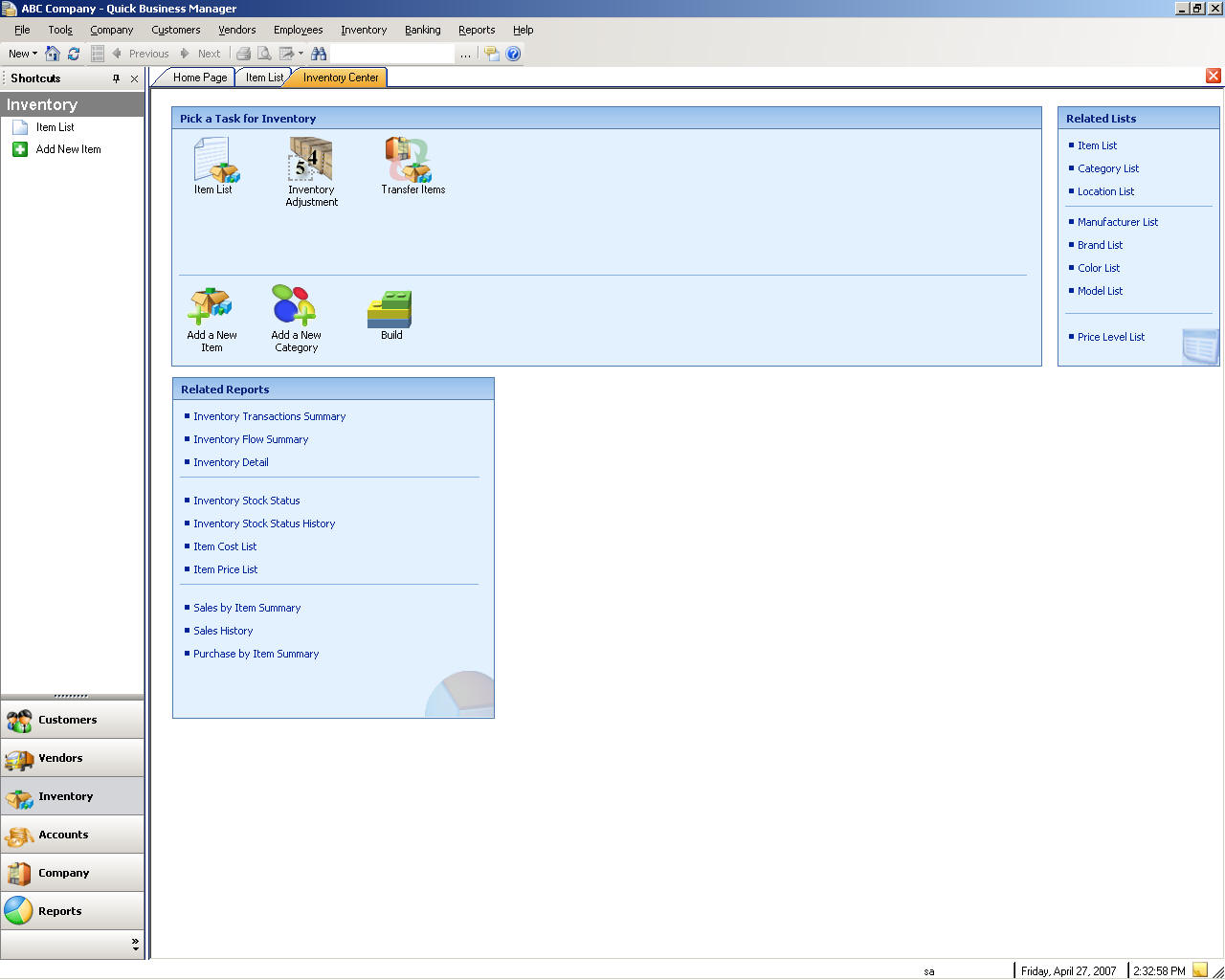
목록 중 제품 또는 서비스
편집 또는 제품 또는 서비스 삭제, 항목 메뉴에서 다음 항목 목록을 선택하십시오.
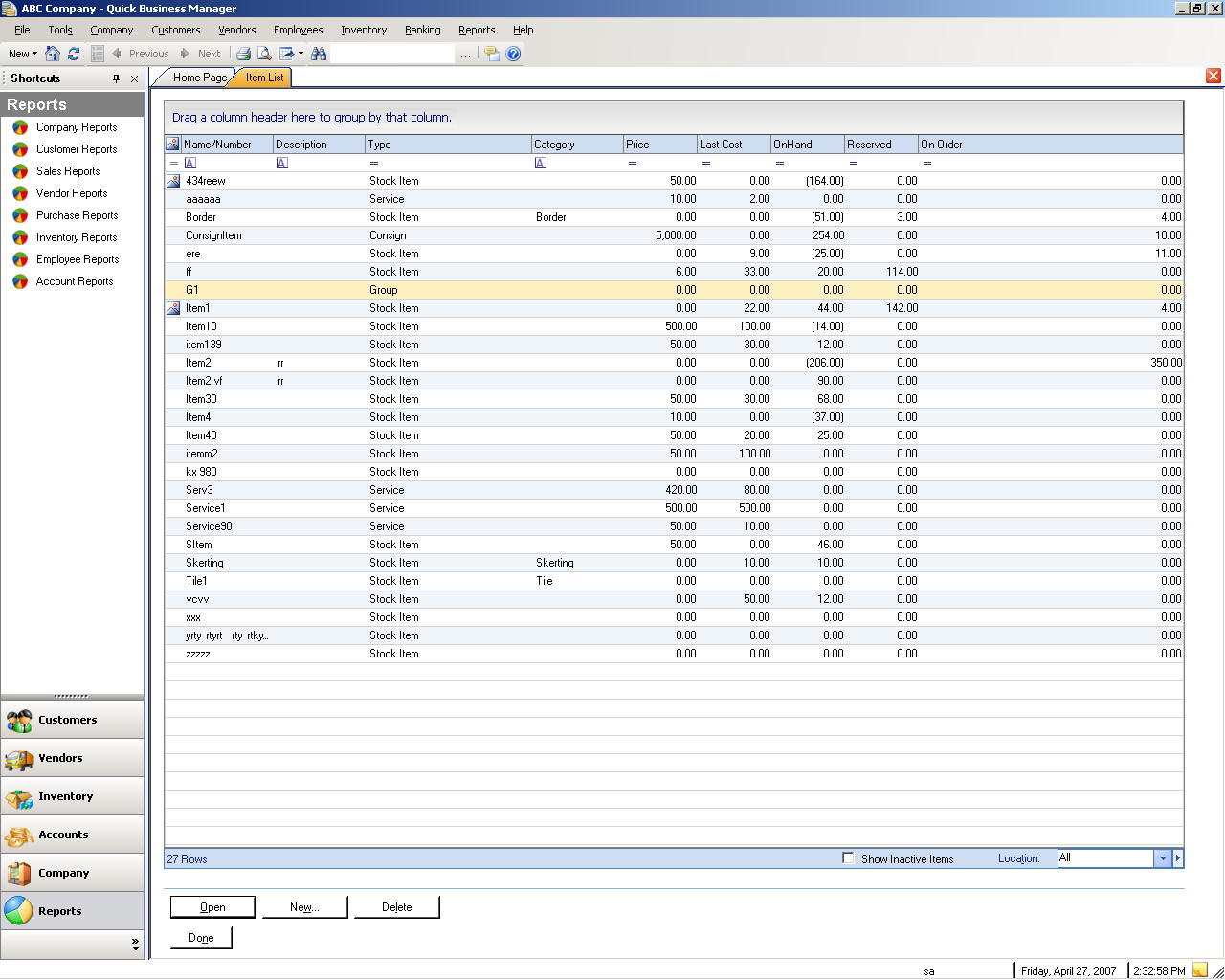
항목 설치
판매, 비용 및 주식 상태를 추적할 항목을 설치.
새 항목을 설치 항목 이름 및 형식을 지정해야 합니다. 항목 이름을 빠른 Business 관리자에서 항목을 식별하려면 항목에 지정된 고유한 이름입니다. 항목 형식을 판매하거나 구입 항목의 형식이 결정합니다.
항목 형식 | 설명 |
주식 또는 Inventory-일부 | 주식 항목이 판매 또는 구매 재고 유지하는 가시적인 항목입니다. |
서비스 항목 | 고객 또는 구매, 이러한 노 충전 충전 서비스 및 요금 및 다른 요금 계약에. |
어셈블리 항목 | 여러 구성 에서 항목을 만들 수 있고 해당 assembled 항목을 추적할 항목을 assembled 항목을 않습니다. 예를 들어, 컴퓨터에 여러 구성 요소를 비롯하여 경우, 마더보드를, 프로세서, 있는 CD 롬 드라이브, 하드 드라이브에 있는 assembled 항목 입니다. |
Kit 항목 | 키트 항목을 패키지로 만들어 함께 판매 항목을 그룹입니다. 예를 들어, 판매 카메라 배터리를 및 영화 할 수 있습니다. |
그룹 항목 | 그룹 항목을 쉽게 트랜잭션이 한 번에 그룹에서 모든 항목을 입력합니다. |
다른 정보를 입력하는 것은 선택 사항입니다.
옵션 | 설명 |
설명 | 256자 최대 항목 설명을 지정하십시오. |
범주 | 범주 사용하면 그룹화하고 항목을 분류할입니다. 예를 들어, 그룹 및 모든 유형의 조사식 범주에서 판매 Watches 분류할 수 있습니다. |
측정 단위 | 단위를 사용하면 판매하거나 상자에서, 파운드, kilograms, 시간 등의 항목을 구입할 수 있습니다. |
하위 항목 | 하위 항목을 사용하면 항목을 추적할 수 편리한 수 있으므로 항목의 계층 구조를 만들 수 있습니다. |
모델 | 두 개의 서로 다른 모델에 있는 항목을 구입할 수 있습니다 시간과 별도로 추적할 수 있습니다. 예를 들어, HP 프린터 여러 모델이 있을 수 있습니다. |
브랜드 | 있는 브랜드 상표입니다를 지정합니다. |
제조업체 | 제조업체는 회사 또는 해당 항목을 구입한 받는 사람 수 있습니다. |
크기 | 예를 들어, 12 cm 크기를 항목 다음과. |
색 | 항목에 색, 검정, 흰색, 또는 녹색. |
두께 | 예를 들어, 10 파운드 가중치 항목 다음과. |
단위 수량 UM | 단위 수량 각 단위를 항목 수를 지정합니다. 예를 들어, 측정 단위 상자에서 있고 12 항목이, 12를 입력합니다. |
변경된 위치 | 이 항목을 만든 위치를 지정하십시오. |
수입 계정 | 이 계정을 항목의 총 판매 추적합니다. |
자산 계정 | 이 계정은 판매하거나 구입 항목의 값을 추적합니다. 결제 예를 들어 항목을 비용 $ 40, 있고 항목의 3 판매, 이 계정은 경우 완료된 $ 120에 대한. |
COGS | 비용 중 Goods 판매 (COGS) 계정 판매하거나 구입 항목의 비용을 추적합니다. 예를 들어, 항목을 비용 $ 40, 있고 항목의 3 판매, 이 계정은 경우 $ 120에 대한 기입할. |
참고 | 개까지 32,000 문자. |
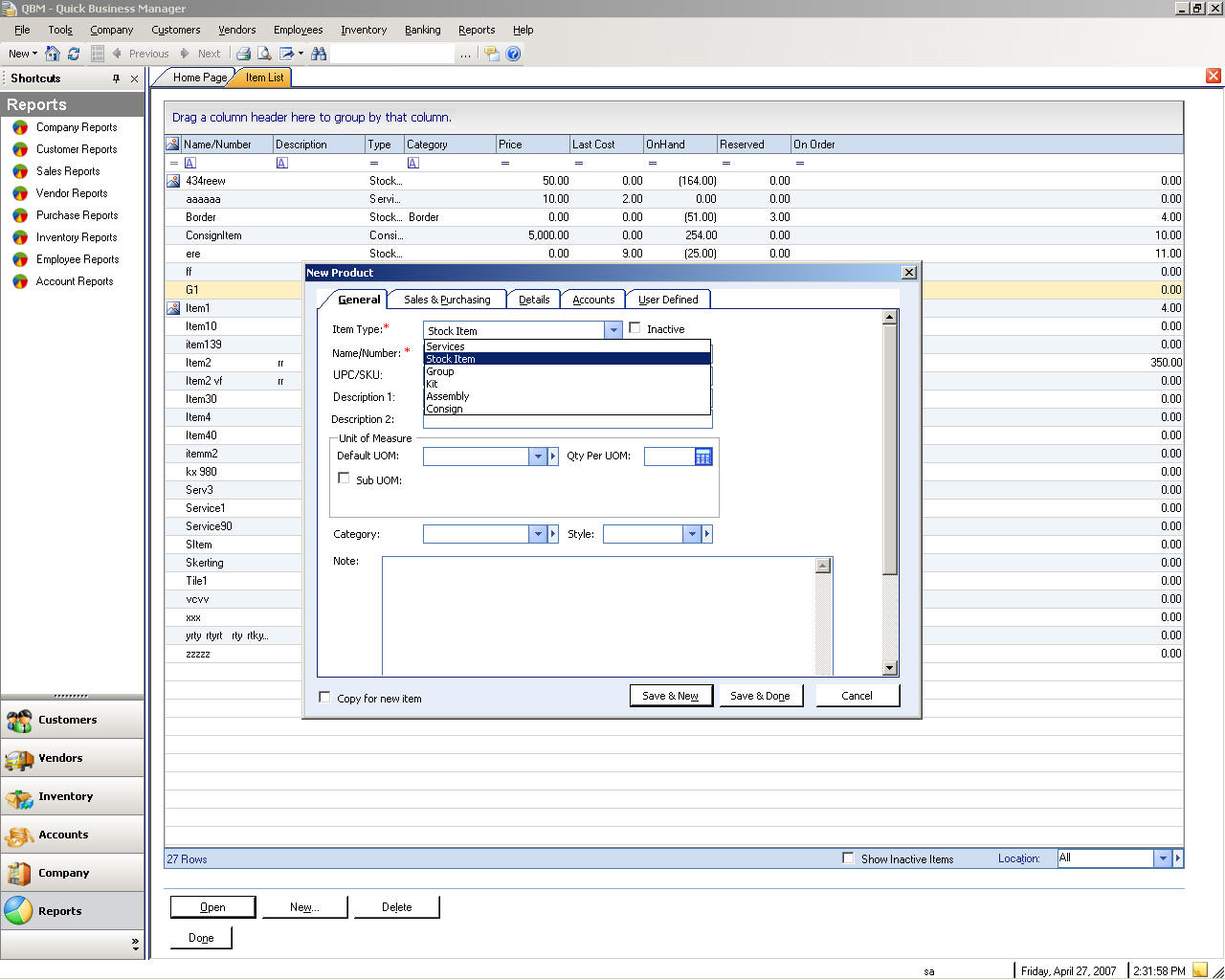
항목 전송
원본 위치에서 항목은 다양한 주식 영역을 전송할 수 있습니다.
위치 간에 항목을 전송할
이 대화 상자를 사용하면 두 저장소 간에 항목을 이동하거나 전송할 수 있습니다.
예:
두 저장소가, 다른 상품 쇼핑 하나는 및 다른 경우 웨어하우스, 있고 특정 항목을 저장할 쇼핑 특정 항목을 갖는 웨어하우스에서 항목을 전송할 가정하십시오. 원본 저장소에서 웨어하우스에 선택한 대상 저장소에서 데이터를 전송할 항목을 저장소를 선택하십시오. 클릭하여 다음 화면으로 이동합니다. 항목을 추가하는 추가 단추를 클릭하십시오. Type 전송 클릭하고 키를 수량을 입력합니다. 추가 추가를 자세한 항목을 클릭합니다.
때 수행할 추가 항목 저장을 누릅니다 사용하고 완료.
.
항목의 조정
재고 조정 직접 지정된 저장소에서 재고 수량을 조정할 수 있습니다.
Inventory 조정 보려면
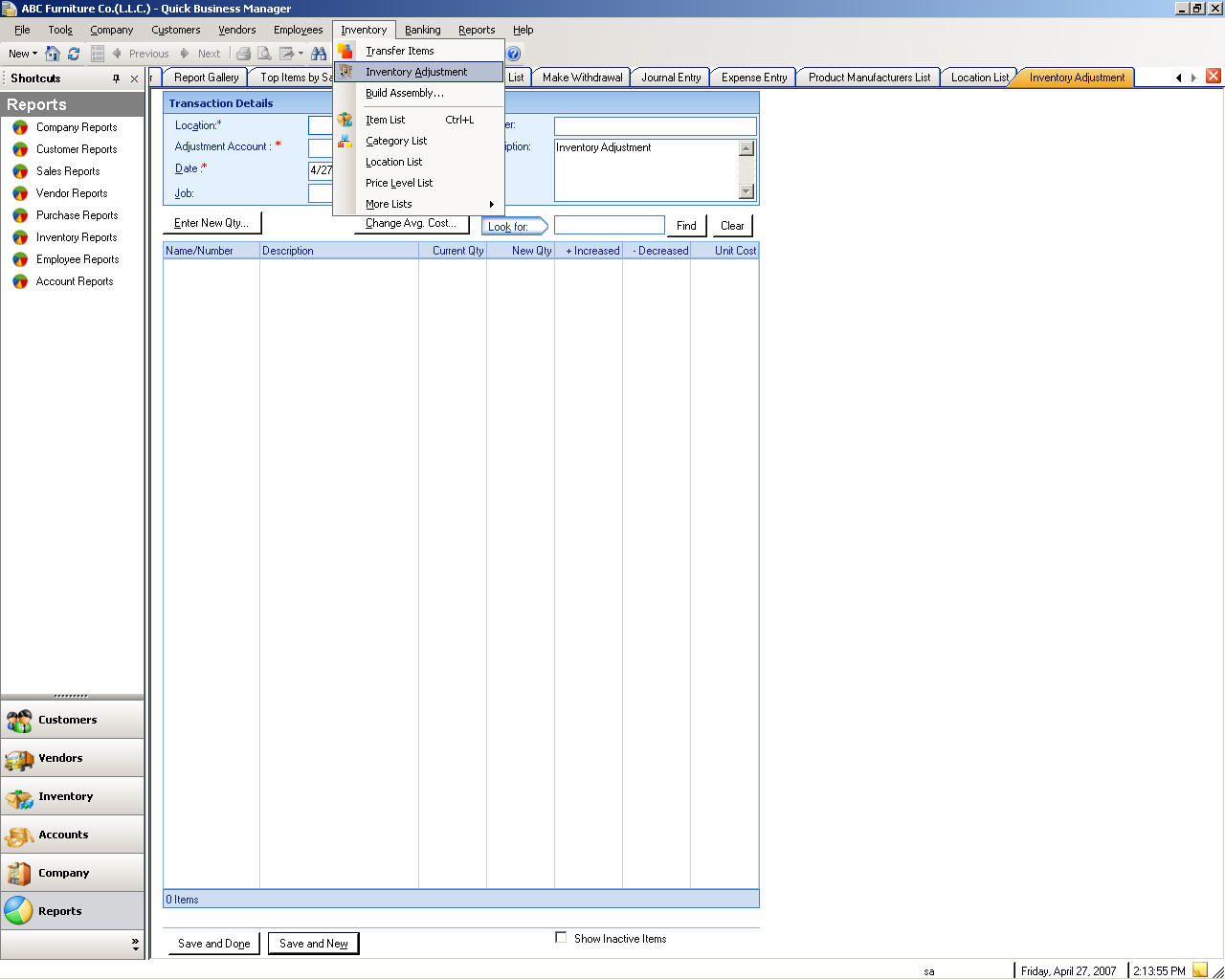
어셈블리 빌드
빌드 어셈블리를 사용하여 형식 어셈블리의 컴퓨터에 같은 항목을. 컴퓨터에 여러 구성 요소를 있으며 따라서 때 빌드할 컴퓨터에 모든 구성 요소, 이러한 메모리 카드 수 deducted 주식에서 따라 직접.
어셈블리 빌드, 항목 메뉴에서 다음 어셈블리 빌드를 선택하십시오.
범주 목록
편집 또는 범주 삭제, 항목 메뉴에서 다음 범주 목록을 선택하십시오.
위치 목록
편집 또는 삭제할 위치를, 항목 메뉴에서 다음 위치 목록을 선택하십시오.
웨어하우스 목록
편집 또는 삭제할 경우 웨어하우스, 항목 메뉴에서 다음 위치 목록을 선택하십시오.
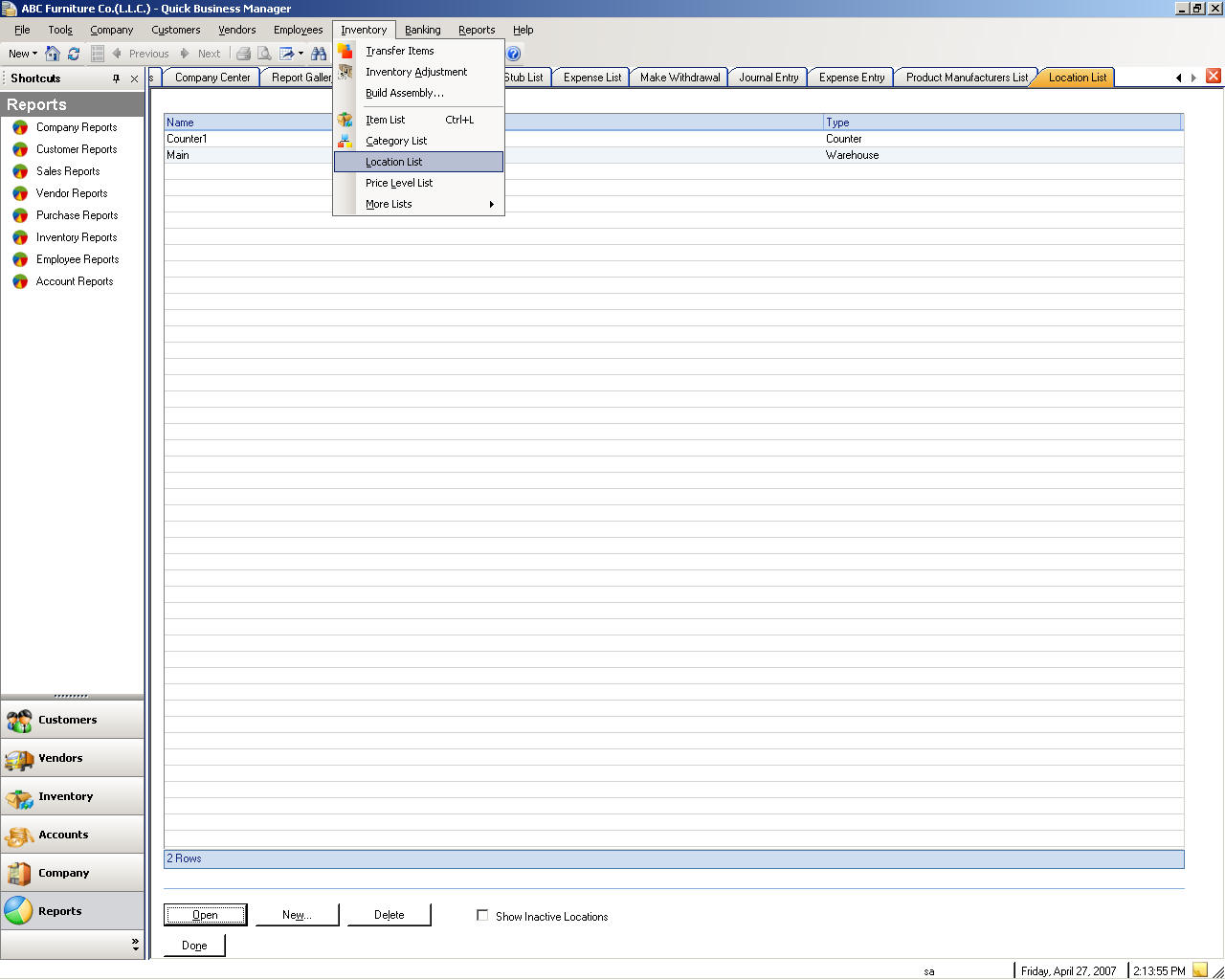
저장소 목록
만들려면 다음 편집 또는 삭제 저장소를, 항목 메뉴에서 다음 위치 목록을 선택하십시오.
가격 수준 목록
편집 또는 가격 수준 삭제, 항목 메뉴에서 다음 가격 수준 목록을 선택하십시오.
제조업체 목록
편집 또는 제조업체는 삭제, 항목 메뉴에서 추가 목록에서 선택하고 제조업체 방문하거나.
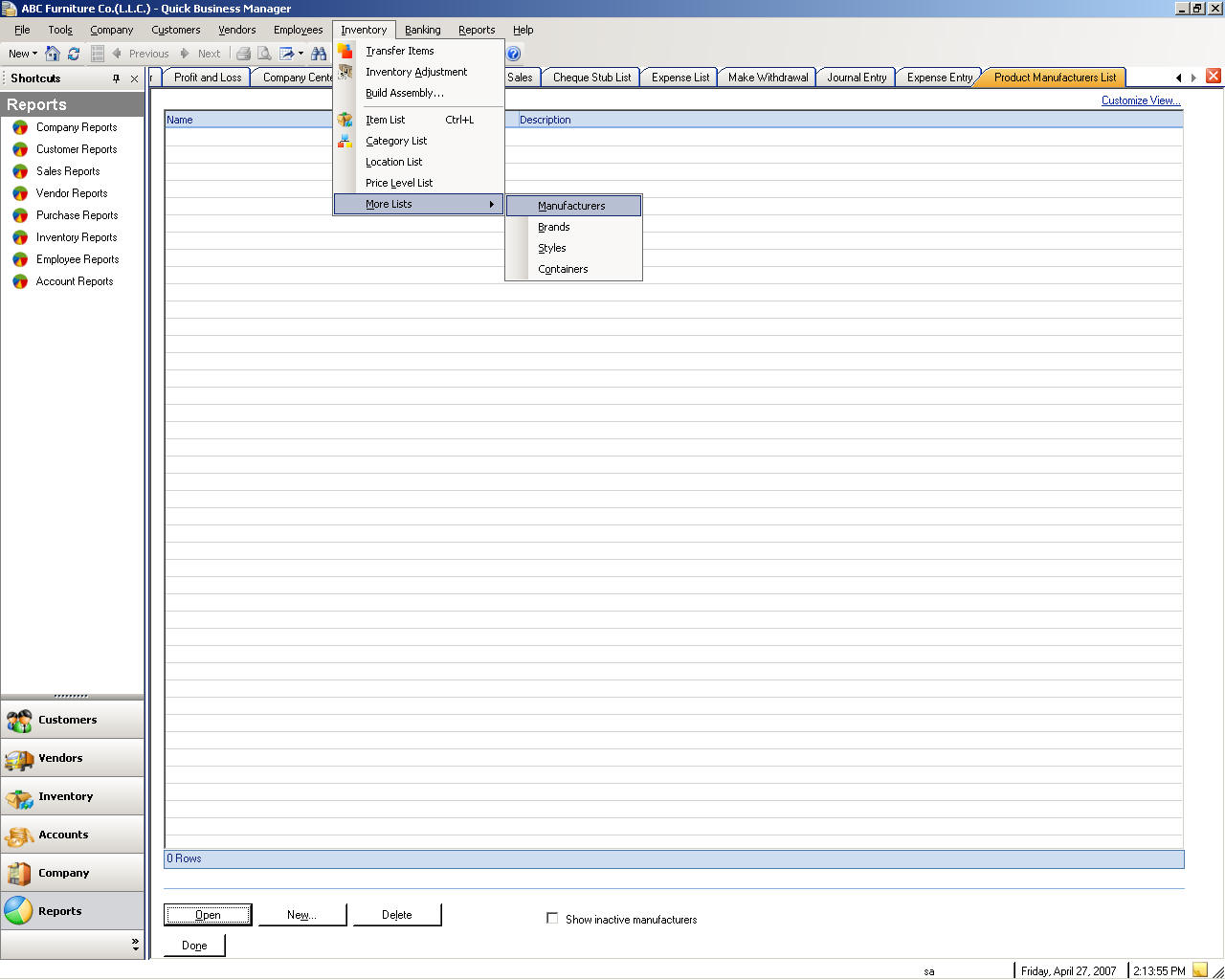
브랜드 목록
편집 또는 있는 브랜드 삭제, 항목 메뉴에서 추가 목록에서 선택하고 Brands 방문하거나.
스타일 목록
편집 또는 스타일 삭제, 주십시오 항목 메뉴에서 추가 목록에서 선택하고 스타일 이동.
컨테이너 목록
편집 또는 컨테이너 삭제, 항목 메뉴에서 추가 목록에서 선택하고 컨테이너 방문하거나.
은행
계정 차트
만들려면 다음 편집 또는 계정 또는 재무 계정을 삭제하려면, 예금 메뉴로 다음 계정 차트를 선택하십시오.
계정 유형
계정 유형 | 설명 |
자산 계정 | 이러한 계정을 회사에서 소유한 추적합니다. |
부채 계정 | 이러한 계정을 다른 회사에 owes 회사 추적합니다. |
지분 계정 | 이러한 계정 소유자 지분을 추적합니다. |
수입 계정 | 수입 계정 사용자 수입 원본 추적합니다. |
비용 계정 | 회사에서 비용을 경우 추적합니다. |
은행 | 은행 계좌 사용하여 Bank 검사 추적하고 절약됩니다. 회사 은행에 at 있는 모든 계정의 한 은행 계좌 추가하십시오. (또한 사용할 수 이 petty 현금.) |
계정이 Receivable (A/R) | 이 계정을 사용하여 비용, 청구서, 지불, 지불, 보증, 및 신용 메모 deposits owe 고객에게 관련된 트랜잭션을 추적합니다. 대부분의 기업은 하나만 A/R 계정.
|
현재 다른 자산 | 이 계정을 사용하여 현금 변환할 또는 petty 현금 또는 메모 판매 인해 해당 연도 내의 1년 이내에 사용할 수 있는 자산을 추적할.
|
고정된 자산 | 이 계정을 사용하여 회사 소유하고 장비 또는 가구 연도 내의 현금 변환할 수 가능성이 않는 depreciable 자산 추적. |
외상 매입금 (A/P) | 이 계정을 사용하여 기록(을/를), 청구 지불 등 공급업체에서 있는 모든 신용 수 owe 비용이 관련된 트랜잭션을 추적합니다. |
신용카드 | 이 계정을 사용하여 신용 카드 구매, 기록(을/를), 및 지불 추적합니다. |
현재 부채 | 이 계정을 사용하여 지연된 급여 및 단기 PMT를 같은 1년 이내에 유료 예약된 부채 추적합니다. |
장기 부채 | 이 계정을 사용하여 PMT를 또는 mortgages 기간 1년 이상 유료 예약된 부채 추적합니다. |
지분 | 이 계정을 사용하여 추적할 소유자 지분 포함 자본 투자, 드로잉 및 수입 유지됩니다. |
수입 | 이 계정을 사용하여 회사 들어오는 돈을 주요 소스 추적할. |
기타 손익 | 이 계정을 사용하여에 대한 지분 수입 같은 일반적인 비즈니스 작업을 이외의 받은 비용을 추적할. |
비용 | 이 계정을 사용하여 회사 내에서 비용을 추적할. |
다른 비용 | 이 계정을 사용하여 일반적인 비즈니스 작업을 이외의 소요된 비용을 추적할. |
Goods 비용을 (COGS (판매 | 이 계정을 사용하여 상품 및 자료를 다음 판매 및 재고 열린 비용을 추적할. |
비용 입력
비용을 입력하려면 예금 메뉴에서 다음 입력 비용 선택하십시오.
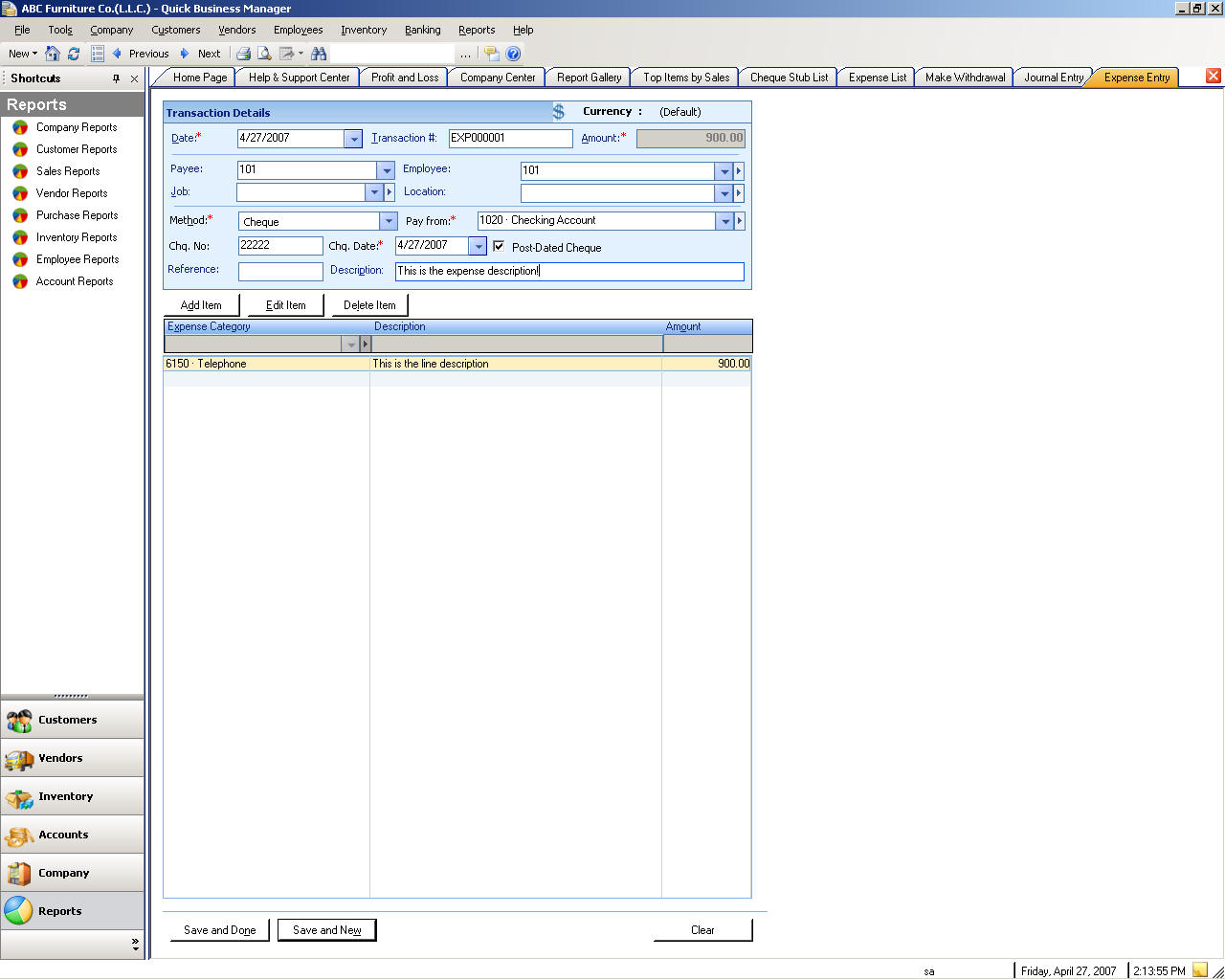
업무 일지 항목 만들기
업무 일지 항목을 하려면 예금 메뉴로 다음 업무 일지 항목 만들기 선택하십시오.
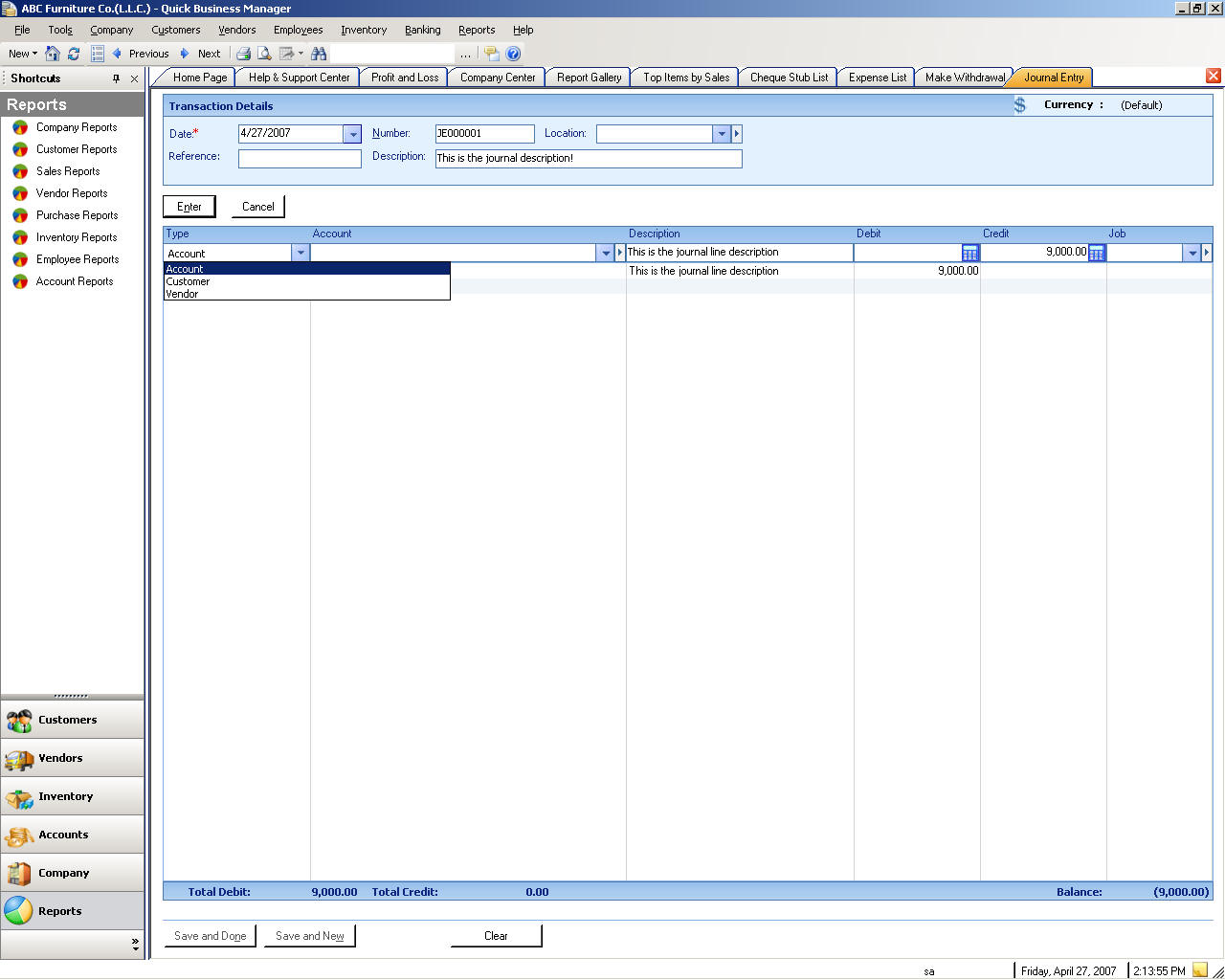
Money depositing
은행 계정을 에 돈을 보관하는 데 예금 메뉴로 다음 만들기 Deposits 선택하십시오.
withdrawing Money
은행 계정에서 돈을 위조한 데 예금 메뉴로 다음 만들기 Withdrawals 선택하십시오.
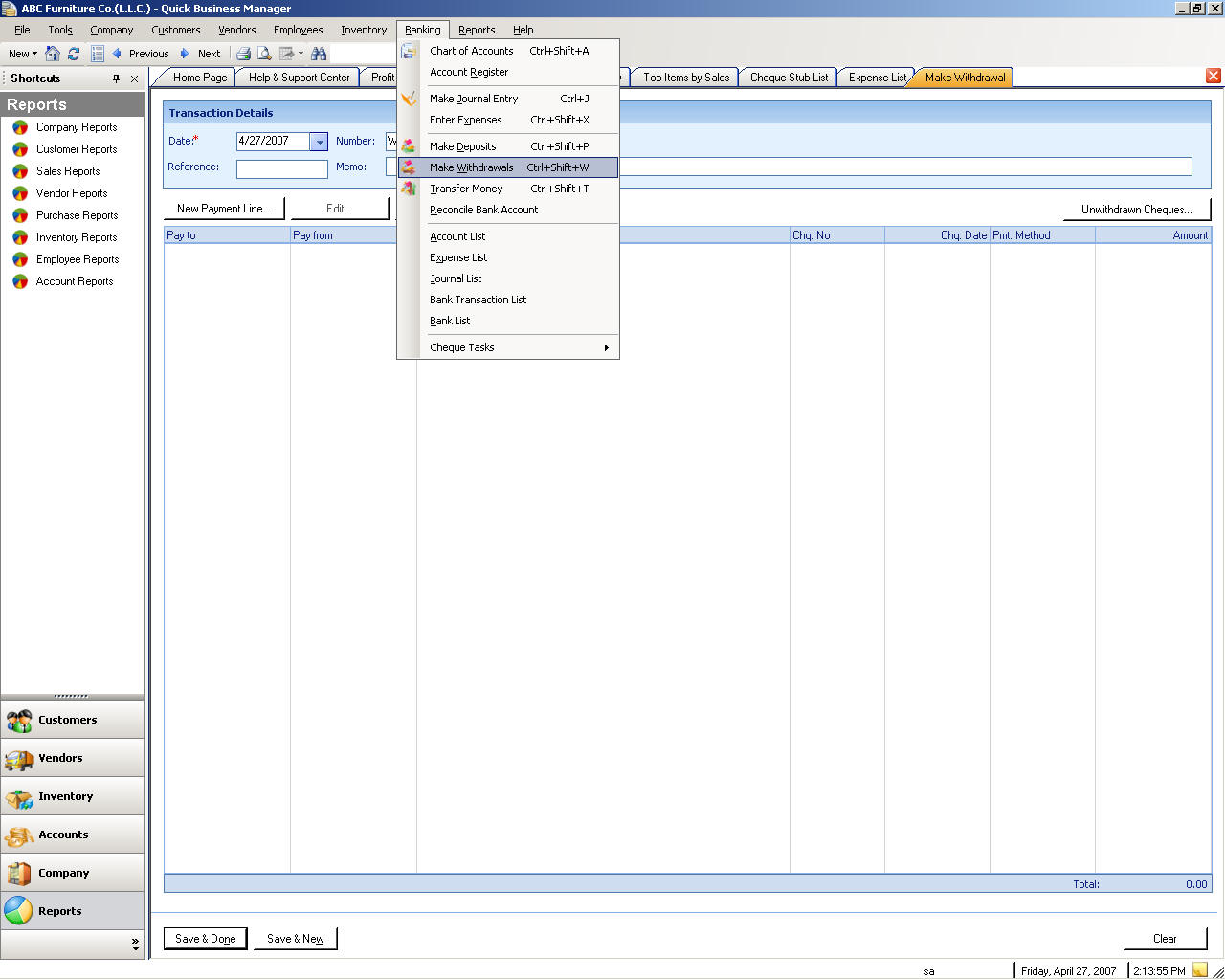
Money 전송
은행 계정 간에 돈을 전송할 예금 메뉴로 다음 전송 Money 선택하십시오.
은행 계정 조정하는
은행 계정 조정할 예금 메뉴로 다음 은행 계정 조정을 선택하십시오.
계정 목록
편집 또는 계정 또는 재무 계정을 삭제하려면, 예금 메뉴로 다음 계정 목록을 선택하십시오.
비용 목록
만들려면 다음과 같이 편집 또는 삭제 경비, 예금 메뉴로 다음 비용 목록을 선택하십시오.
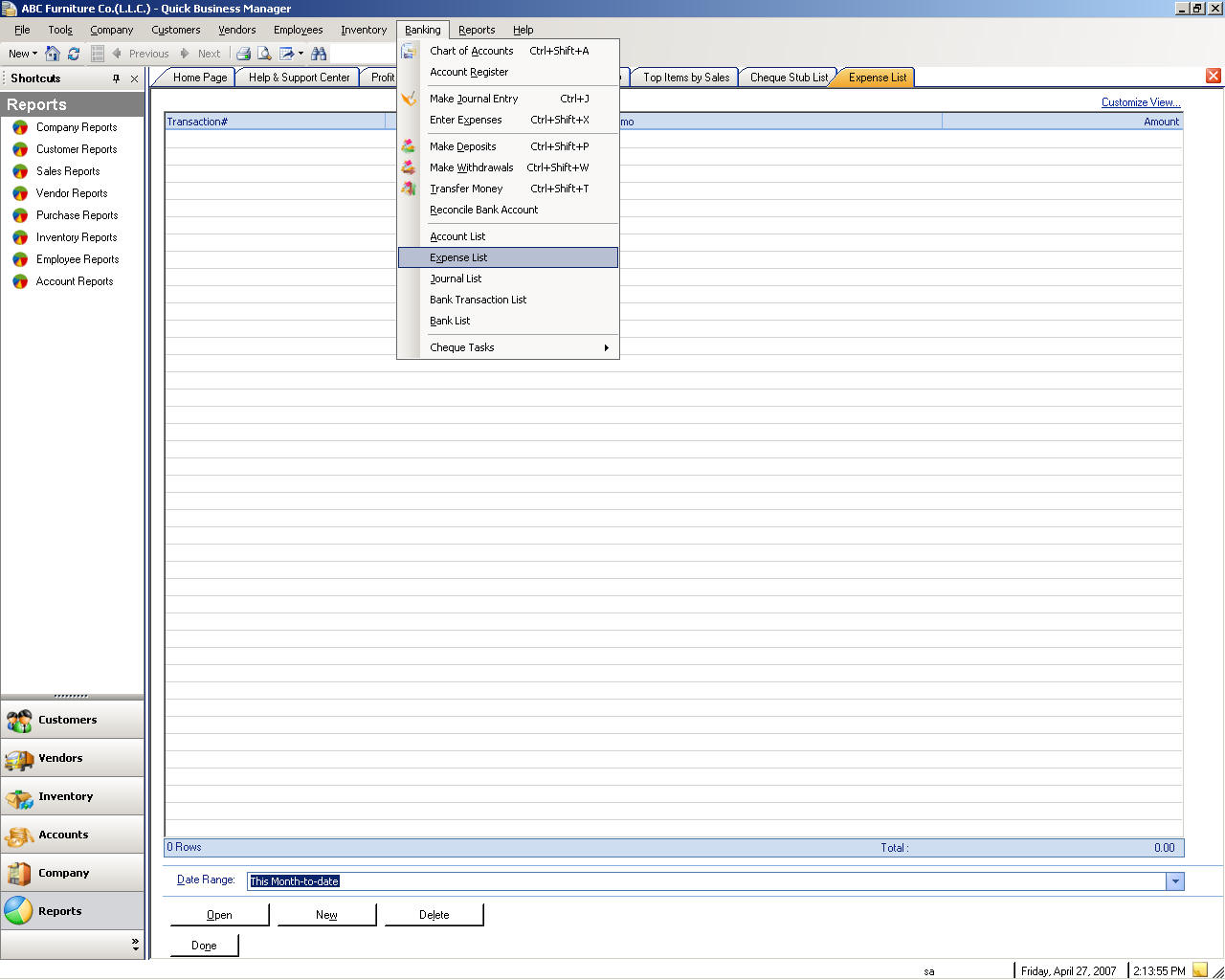
업무 일지 목록
편집 또는 있는 업무 일지 삭제, 예금 메뉴로 다음 필기장 목록을 선택하십시오.
은행 트랜잭션 목록
은행 트랜잭션 삭제하거나 보려면 예금 메뉴로 다음 Bank 트랜잭션 목록을 선택하십시오.
은행 목록
만들려면 다음 편집 또는 은행에 삭제, 예금 메뉴로 다음 Bank 목록을 선택하십시오.
Chequebooks 등록
있는 chequebook 등록하려면 예금 메뉴에서 이동하십시오 다음 수표 작업을 선택하고 등록 Chequebooks.
voiding 납입 수표
유료 수표 void 할 예금 메뉴에서 이동하십시오 다음 수표 작업을 선택하고 void 납입 수표.
수표 bouncing 받은
한 수표 부족하여 자금 인해 은행 또는 다른 이유로 반환될 때 있는 수표를 바운스 수 있습니다.
받은 수표 바운스 할 예금 메뉴에서 이동하십시오 다음 수표 작업을 선택하고 바운스입니다 받은 수표.
인쇄 수표
한 수표 인쇄하려면 예금 메뉴에서 이동하십시오 다음 수표 작업을 선택하고 인쇄 수표.
chequebook 목록
만들려면 다음 편집 또는 삭제할 경우 chequebook, 예금 메뉴로 다음 Chequebook 목록을 선택하십시오.
수표 스텁 목록
수표 스텁 인쇄 수표 사용하여 인쇄한 수표 것입니다.
만들려면 다음 편집 또는 삭제할 수표 스텁, 예금 메뉴로 다음 수표 스텁 목록을 선택하십시오.
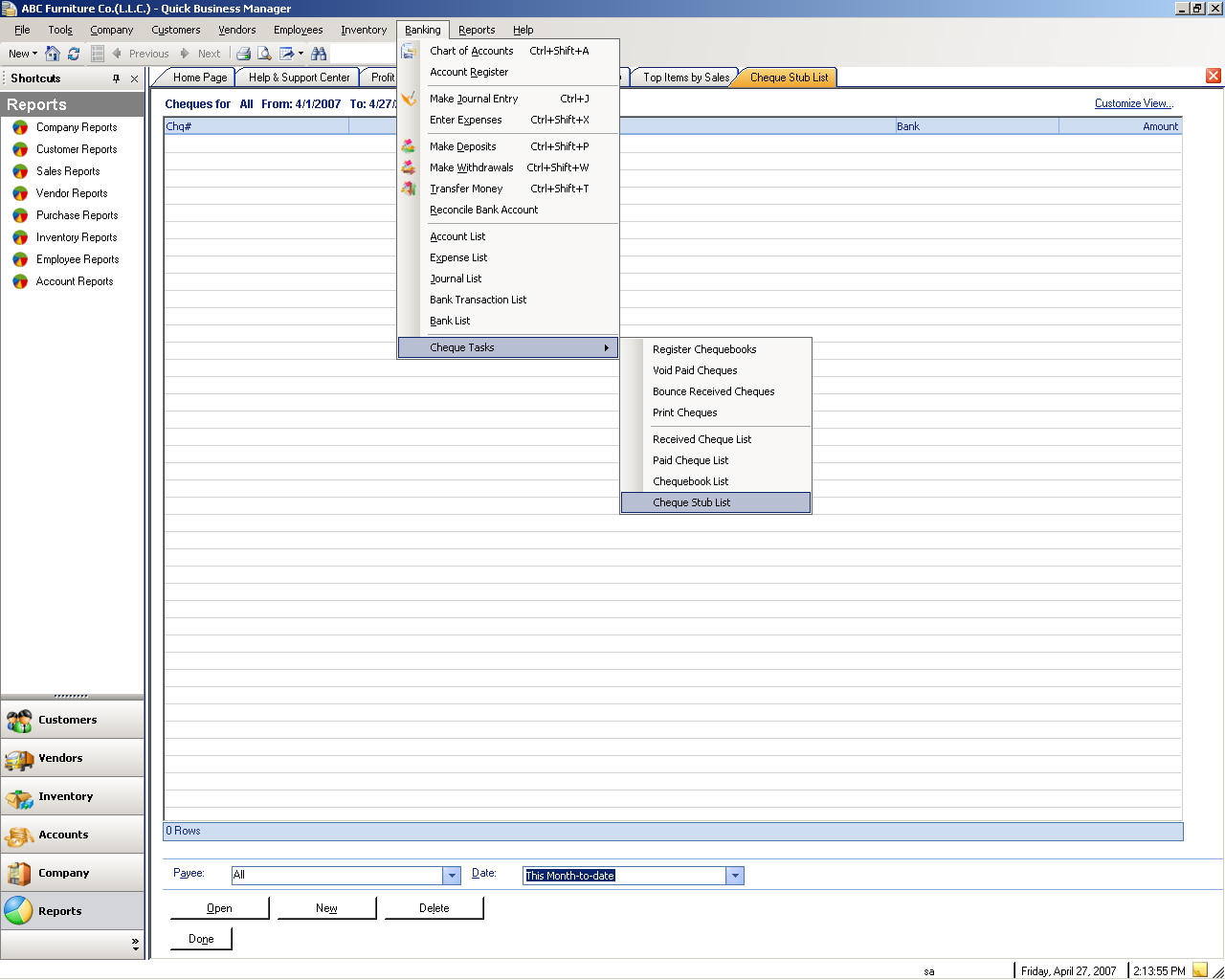
보고서
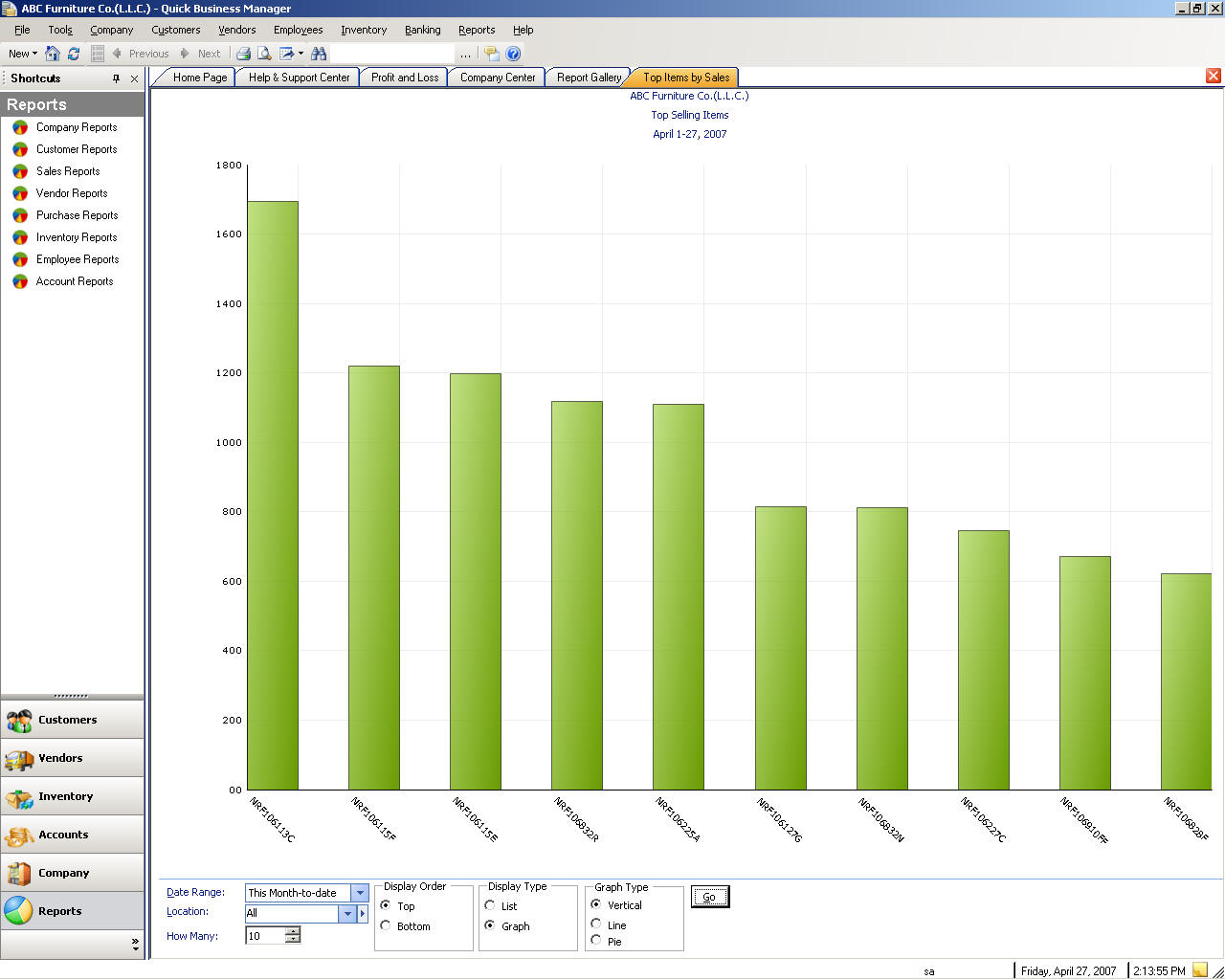
보고서를 고객 전화 번호 목록 등의 간단한 목록 있을 수도 있고 복잡한 문서를 고객 보고서 판매 같은 기록 데이터와 계산된 정보를 포함할 수 있습니다.
같은 빠른 Business 관리자에서 보고서 미리 보기, 추가 분석을 위해 Excel로 내보낼 수 없는 다른 파일에 내보내기 형식을 Word, PDF, XML 또는 HTML. 미리 보고서 정의 용지에 인쇄됩니다 보여 줍니다. 보고서를 미리 창이 없으면 열 너비 조정 또는 일부 열이 인쇄되지 않을 수 있습니다.
미리 보기 전에 보고서를 필터링하거나 Excel 같은 다른 응용 프로그램을 내보낼. 특정 보고서를 선택하면 pre-previewed 보고서 표시되면 필터링할 수 있습니다. 날짜 및 기타 기준에 따라 보고서를 필터링할 수 있습니다. 예를 들어, 판매 날짜 및/또는 고객 이름을 기준으로 고객 보고서를 필터링할 수 있습니다.
빠른 Business 관리자에서 사용할 수 있는 미리 정의된 보고서를 통해 120입니다. 이러한 보고서는 같이 그룹화됩니다.
인쇄
문서, 목록 또는 보고서 인쇄 작업은 인쇄 서식 파일 및 프린터를 사용하여. 문서 인쇄 싶은 경우 인쇄 파일 메뉴에서 선택하거나 지정한 문서 위에 프린터 아이콘을 클릭하십시오. 프린터 설정 대화 상자가 나타나고 문서를 인쇄하려는 방법을 지정할 수 있습니다. 예를 들어, 인쇄 서식 파일을 수정하려면 주십시오 인쇄 템플릿 옆에 정보 단추를 클릭해 및 해당 설정을 변경하거나 다른 색 보고서 눈금선을 인쇄하려면 인쇄 눈금선 클릭하고 색을 설정하십시오.
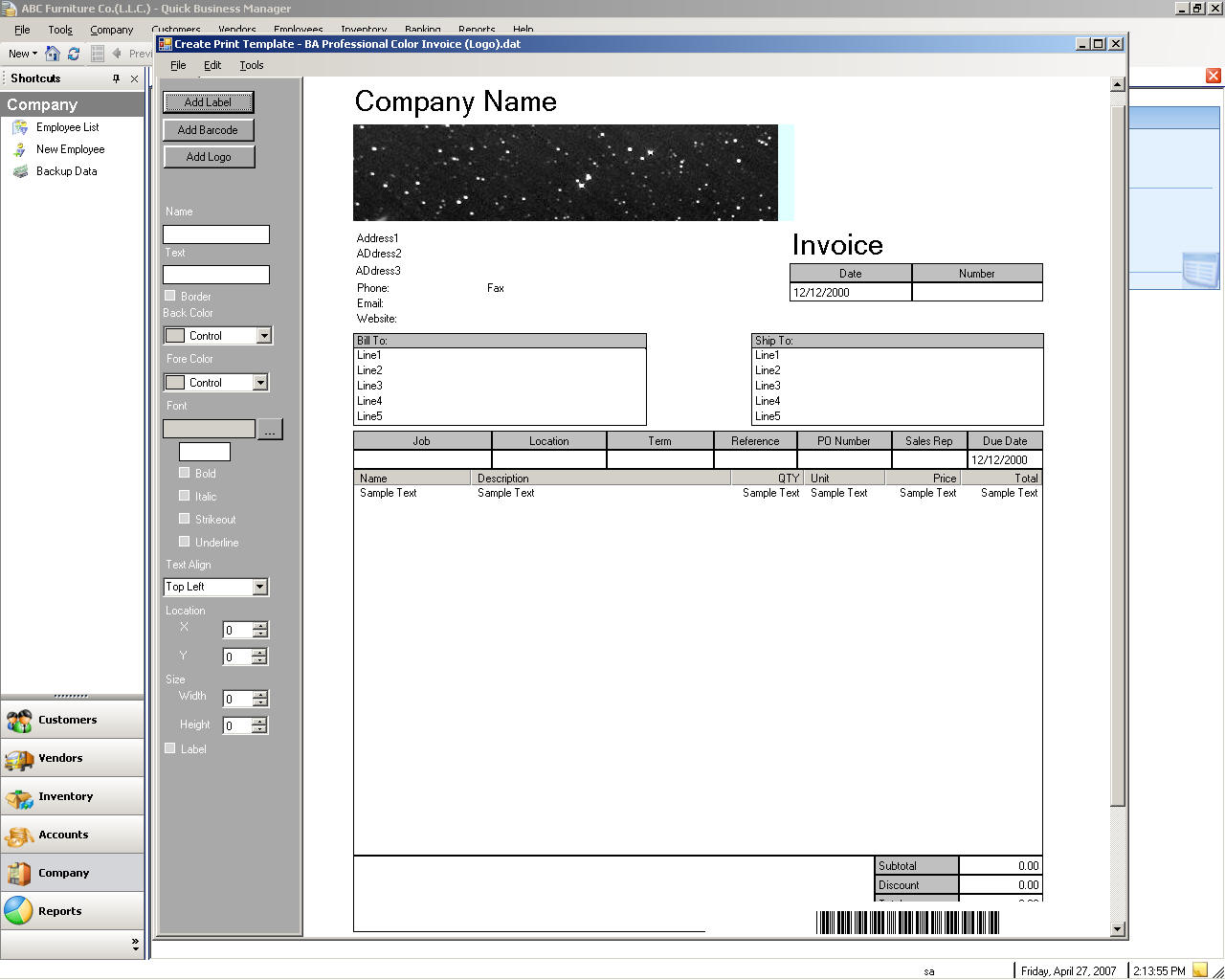
서식 파일 인쇄
인쇄 레이아웃 유연한 사용자 지정 인쇄 템플릿을 사용하면. 예를 들어, 글꼴 또는 인쇄 모양 색을 변경할 수 있습니다.
하지만 서식 파일이 있습니다 많은 인쇄, 데이터베이스로 로드된 서식 선택 바랍니다 로드하려면 원하시면 파일 메뉴에서 인쇄 템플릿 로드.
인쇄 서식 파일을 디자인할 파일 메뉴에서 디자인 인쇄 템플릿 선택한 지정한 서식 파일을 로드하십시오. 다음에, �PrintTemplates� 폴더에서 지정된 서식 파일을 선택하십시오. 지정된 인쇄 서식 파일을 로드한 후 이를 디자인 및 다음 다른 이름 또는 같은 이름을 저장한 다음 서식 파일 디자이너가 종료하십시오. 디자인된 서식 파일을 로드하려면 다음, 파일을 선택하고 �Overwrite 기존 templates� 확인란을 설정할 이를 로드하십시오. 지정된 서식 파일을 사용자 데이터베이스에 로드되고 서식 설정을 선택하여 이 템플릿을 사용할 수 있습니다.
백업 작업 회사 데이터
매우 자주 및 초기 회사 데이터베이스를 백업하십시오. 다른 디스크로 데이터베이스 백업 있고 백업 이동합니다 완전히 별도의 배치할 (이상적으로는 오프사이트) 확인할 안전한 것으로 확인하십시오 있는지 확인하십시오. 컴퓨터에 발생하는 경우 있는 백업 데이터가 있을 것으로 안전한 때문입니다.
현재 데이터베이스를 백업하려면 파일 메뉴에서 이동하십시오 다음 데이터 유틸리티를 선택하고 백업 회사 데이터.
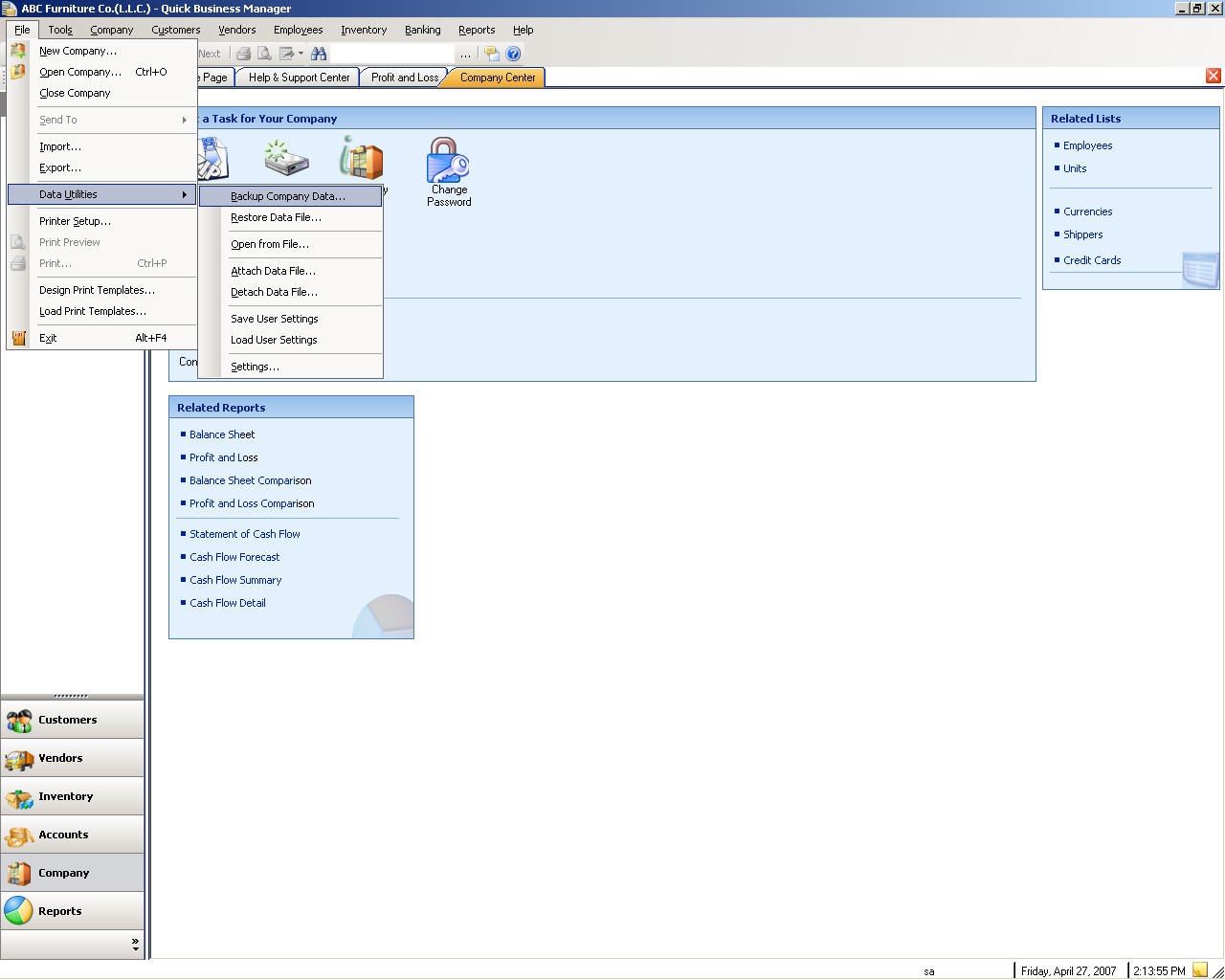
회사 데이터 복원
복원하는 경우 백업 데이터 가져오기 다시.
회사 데이터베이스를 복원하려면 다음과 같이 파일 메뉴에서 이동하십시오 다음 데이터 유틸리티를 선택하고 데이터 파일 복원.
보고서 또는 목록 내보내기
수 있습니다 보고서 또는 목록을 보낼 Microsoft Excel 및 Microsoft Word 또는 저장하고 PDF 형식, 웹 페이지 형식, XML 형식 또는 일반 텍스트 보기.
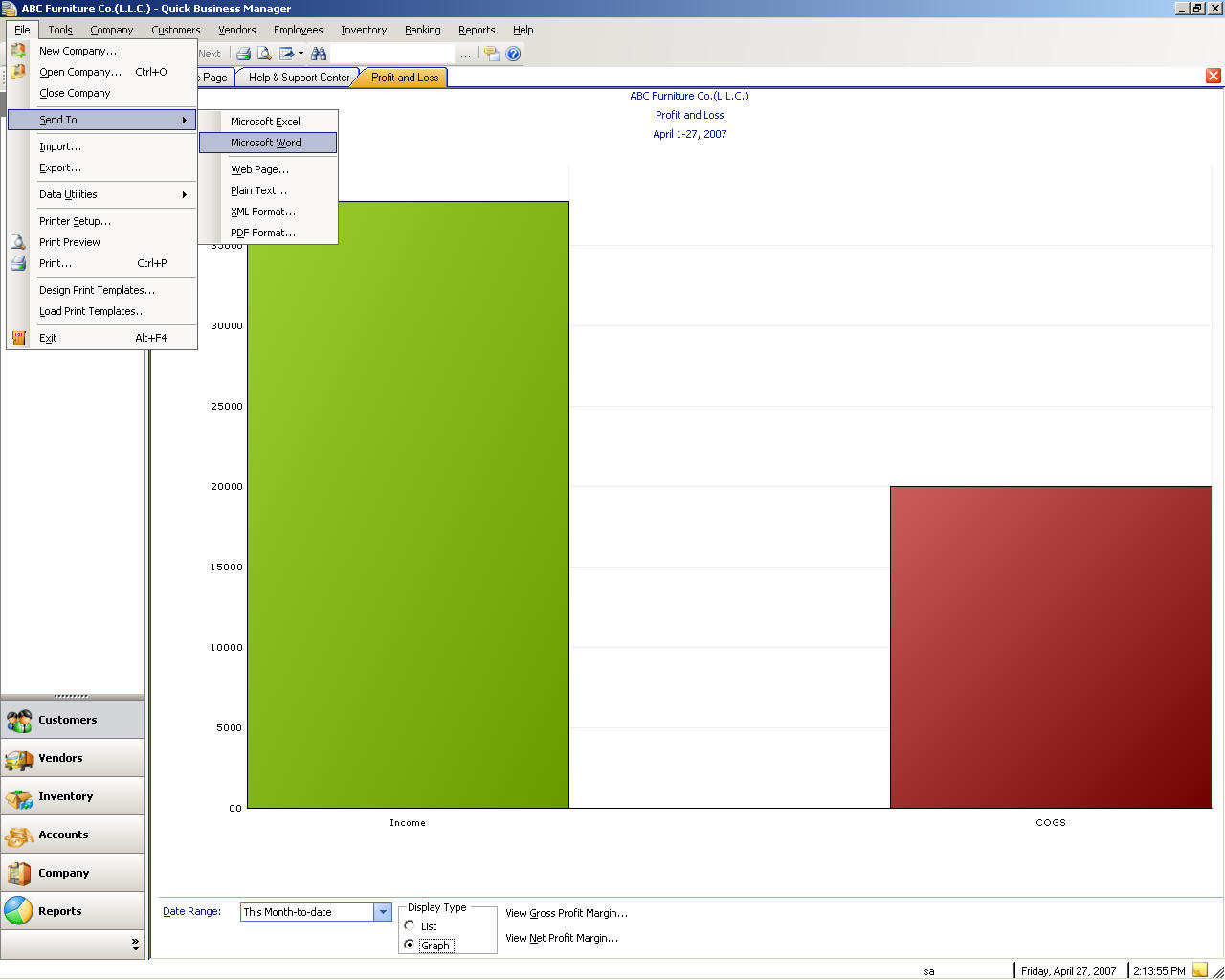
가져오기
XML 파일에 있는 데이터를 가져오려면 주십시오 이동하여 파일 메뉴에서 가져오기 선택합니다.
내보내기
데이터 XML 파일로 내보낼 주십시오 이동하여 파일 메뉴에서 내보내기 선택합니다.
파일에서 있는 회사 열기
파일의 없습니다 SQL Server에서 기존 데이터베이스 사용 중인 경우에만 파일에서 회사의 열.
회사의 파일 열기, 파일 메뉴에서 다음 데이터 Utilities를 선택하십시오 다음 파일 에서 열기를 선택하십시오.
데이터베이스 연결
(추가) 연결할 데이터베이스 파일 메뉴에서 이동하십시오 다음 데이터 유틸리티를 선택하고 연결 데이터 파일.
데이터베이스 분리
(제거) 분리하려면 데이터베이스 파일 메뉴에서 이동하십시오 다음 데이터 유틸리티를 선택하고 데이터 파일 분리.
사용자 설정 저장
기본 계정 또는 위치 등의 사용자 설정은 user�s 컴퓨터에 XML 파일로 저장됩니다. 그러나 설정이 손실되지 않도록 현재 데이터베이스의 설정은 저장할 수 있습니다.
사용자 설정을 저장하려면 파일 메뉴에서 이동하십시오 다음 데이터 유틸리티를 선택한 다음 사용자 설정 저장 선택하십시오.
사용자 설정 로드
데이터베이스에 사용자 설정을 이전에 저장한 설정을 현재 설정을 덮어쓰려면 로드할 수 있습니다.
사용자 설정을 로드하려면 파일 메뉴에서 이동하십시오 다음 데이터 유틸리티를 선택한 다음 사용자 설정 로드 선택하십시오.
다른 모듈
특정 용도로 만들어진 추가 모듈을 추가할 수 있습니다. 예를 들어, 비자 회사의 경우 비자 모듈 추가할 있습니다. 기존 모듈을 중 일부입니다.
비자 모듈
타일 판매하는 회사에서 모듈
배달 참고에 의해 수량 감소시키는 모듈
consigned 항목을 판매하는 회사에서 consignment 모듈
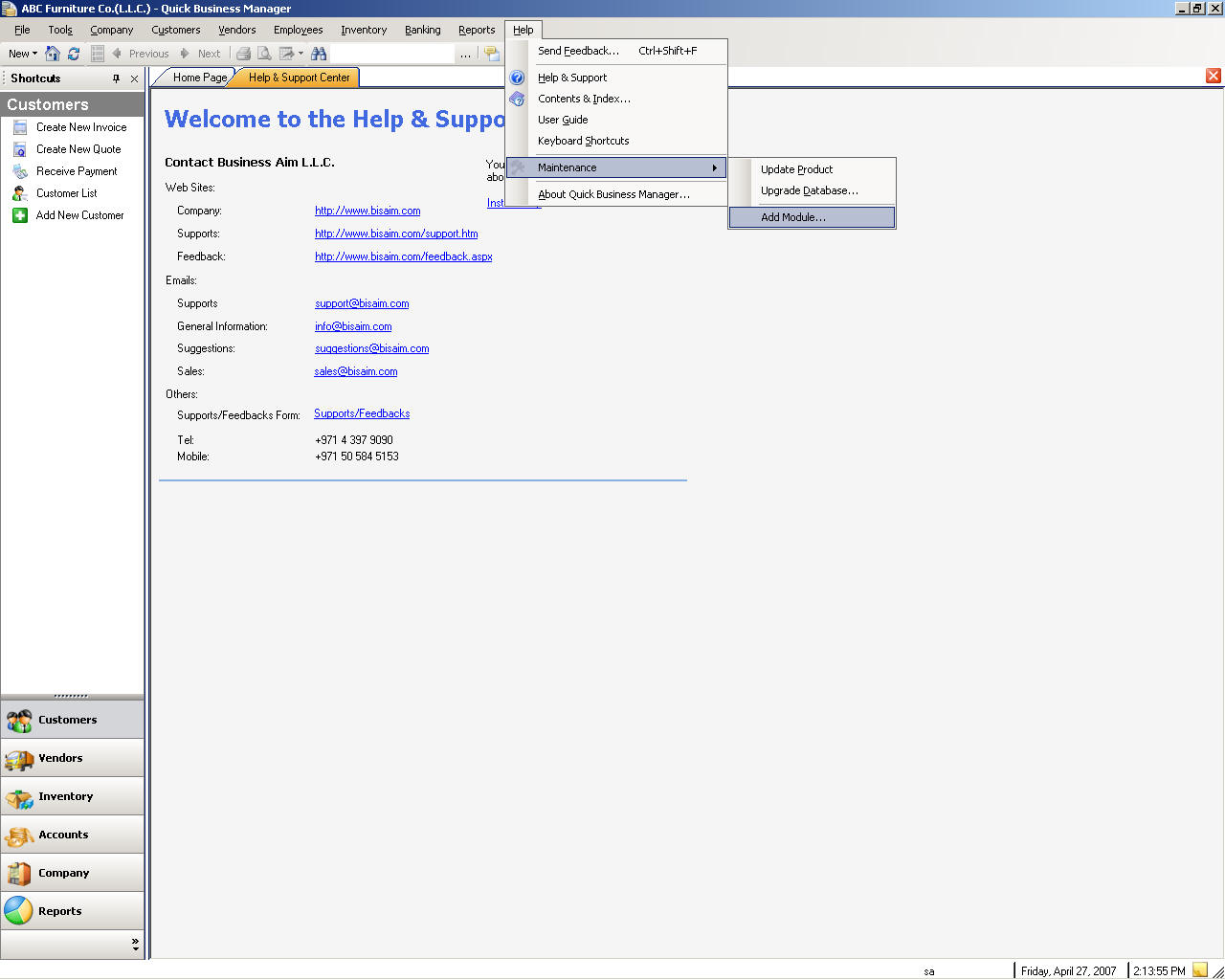
QBM 요소 중 판매 (POS)
QBM POS은 기본 프로그램으로 직접 작동하는 독립 실행형 프로그램입니다.
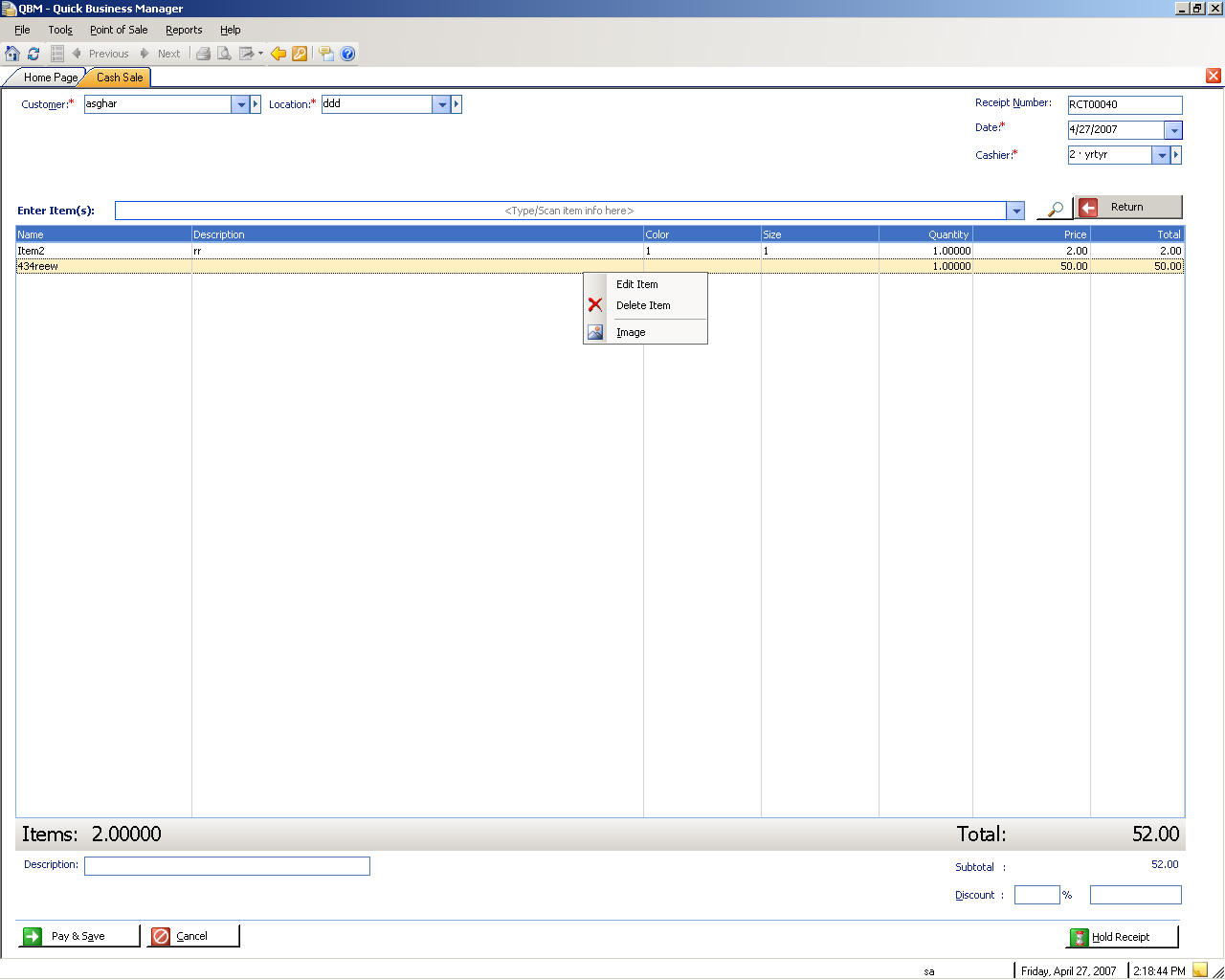
창 탐색 키보드
탐색 | 바로 가기 키 |
다음 필드로 이동 | 탭 |
이전 필드로 이동 | Shift + Tab |
회사의 열 | Ctrl + O |
트랜잭션을 찾기 | Ctrl + F |
계산기 | Ctrl + K |
회사 정보 | Ctrl + Shift + F |
송장 만들기 | Ctrl + i |
지불 받기 | Ctrl + R |
고객 목록 | Ctrl + Shift + U |
공급업체 목록 | Ctrl + Shift + V |
업무 일지 항목 만들기 | Ctrl + J |
Feedbacks 보내기 | Ctrl + Shift + F |
현재 창 도움말 | f1 |
인쇄 | Alt + f4 |
문서 바로 가기 키
탐색 | 바로 가기 키 |
인쇄 | Ctrl + P |
항목 삭제 | 키 삭제 |
항목 삽입 | 키 삽입 |
항목 편집 | f2 |
저장 및 완료 | Ctrl + 1 |
저장 및 새 | Ctrl + 2 |
지점 (POS (판매 바로 가기 키
탐색 | 바로 가기 키 |
항목 목록 표시 | f3 |
항목 검색 이동 | f4 |
급여 및 저장 | f5 |
항목을 이미지 표시 | F6 키 |
항목 삭제 | 키 삭제 |
항목 편집 | f2 |
할인 설정 | f7 |
카운터 요약 | f10 |
항목을 받을합니다 | Ctrl + B |
지불 받기 | Ctrl + R |
고객 목록 | Ctrl + Shift + U |
계산기 | Ctrl + K |
만들기/보기 정보 | Ctrl + Shit + N |
사용자 의견 보내기 | Ctrl + Shift + F |
열린 회사 | Ctrl + O |
인쇄 | Ctrl + P |
종료 | Alt + f4 |
의견 보내기
메모 및 feedbacks 것을 원하지. 도움말 메뉴로 이동하여 사용자 feedbacks 보내 주십시오 클릭한 다음 사용자 의견 보내기를 선택하십시오.
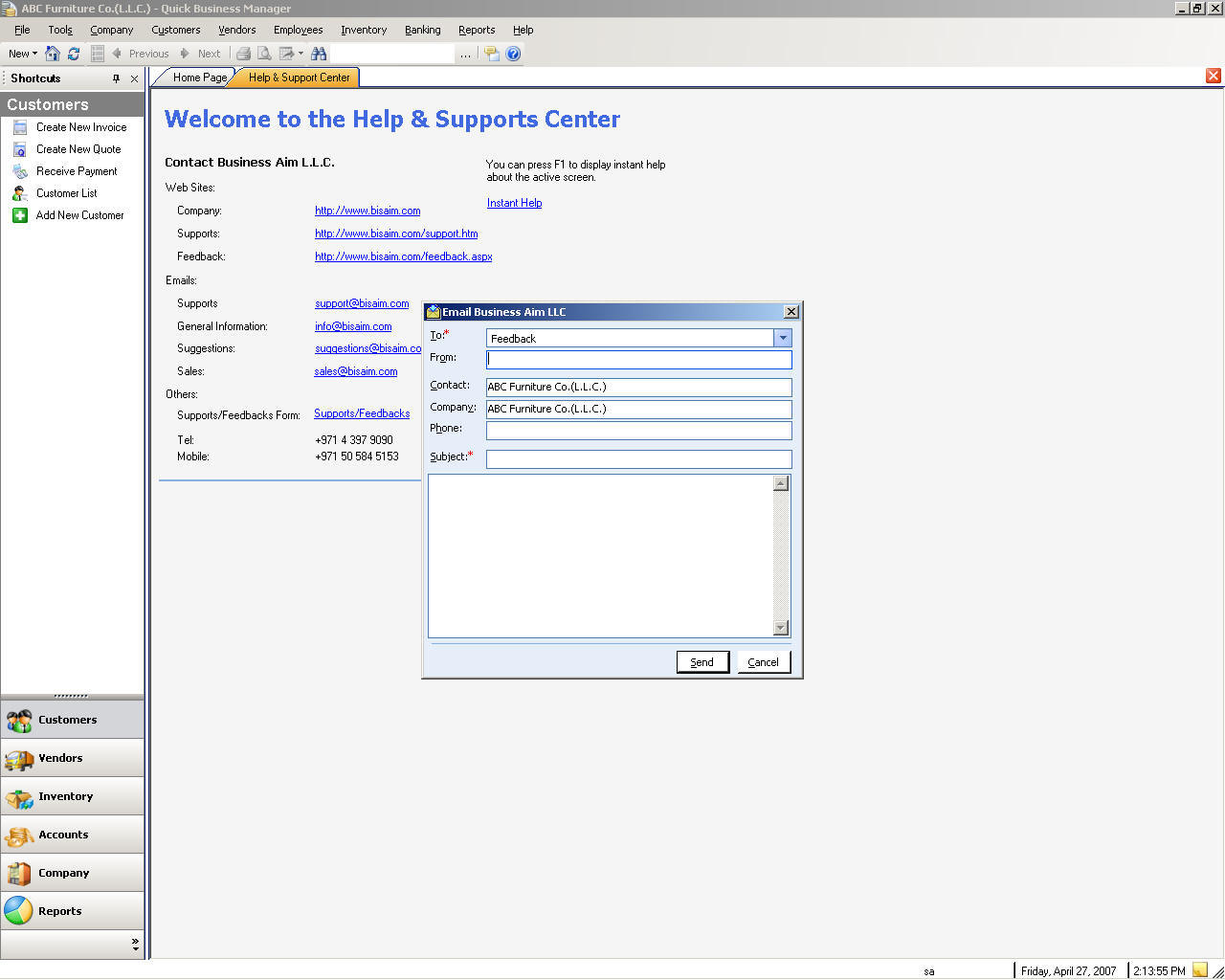
도움말 및 지원
주십시오 도움말 메뉴로 이동하여 궁금한 경우 연락처 자유롭게 클릭한 다음 도움말 및 지원 선택하십시오.